WebHook API — Senler
Данная информация относится к первой версии Webhook API. В ближайшее время будет выполнен переход ко второй версии.
WebHook API — это инструмент, который позволяет после определенных событий отправлять запросы на указанный Вами адрес.
Чтобы начать использовать WebHook API, добавьте адрес для отправки уведомлений в разделе Настройки → WebHook API.
В ответ на каждое уведомление о событии Ваш сервер должен отправить любой ответ с кодом 200.
Сервис будет отправлять запросы, пока не получить правильный ответ. Максимум 10 попыток. Задержка: Номер Попытки * 10 сек.
По-умолчанию добавленный сервер будет находится в активном состоянии и на него будут отправляться уведомления.
Если при отправке запросов возникнет ошибка, в кабинете будет отображена эта информация.
Когда количество ошибок будет больше 200, то отправка уведомлений будет остановлена. Когда вы устраните все проблемы на своем сервере, то можно будет возобновить отправку уведомлений.
Данные передаются в теле запроса в формате JSON. Пример кода на языке PHP для получения данных:
$data = json_decode(file_get_contents('php://input'));
Внимание! Данные передаются НЕ в массиве $_POST.
Проверка запросаОформление подпискиtype: ‘subscribe’ (string) Тип уведомления
secret (string) Секретный ключ Callback API ВКонтакте
object (object) Информация о подписчике
vk_group_id: 123123 (int) Идентификатор сообщества ВК
date: ‘2019-09-09 17:48:25’ (string) Дата подписки
unixtime: ‘1568065705’ (int) Дата подписки в формате unixtime
subscription_id: 123123 (int) Идентификатор группы подписчиков (Если 0, то без группы)
vk_user_id: 123123 (int) Идентификатор пользователя ВК
source: ‘subscription’ (string) Источник подписки
first: 1 (int) Передается 1, если пользователя не было в базе до подписки
utm_id: 123123 (int) Передается идентификатор метки (если есть)
utm_source: ‘test’ (string) Передается utm_source (если есть)
utm_medium: ‘test’ (string) Передается utm_medium (если есть)
utm_campaign: ‘test’ (string) Передается utm_campaign (если есть)
utm_content: ‘test’ (string) Передается utm_content (если есть)
utm_term: ‘test’ (string) Передается utm_term (если есть)
type: ‘unsubscribe’ (string) Тип уведомления
secret (string) Секретный ключ Callback API ВКонтакте
object (object) Информация о подписчике
vk_group_id: 123123 (int) Идентификатор сообщества вконтакте
date: ‘2019-09-09 17:48:25’ (string) Дата подписки
unixtime: ‘1568065705’ (int) Дата подписки в формате unixtime
subscription_id: 123123 (int) Идентификатор группы подписчиков
vk_user_id: 1 (int) Идентификатор пользователя вконтакте
source: ‘subscription’ (string) Источник отписки
full_unsubscribe: 1 (int) Передается 1, если подписчик полностью отписался от сообщений
utm_id: 123123 (int) Передается идентификатор метки (если есть)
utm_source: ‘test’ (string) Передается utm_source (если есть)
utm_medium: ‘test’ (string) Передается utm_medium (если есть)
utm_campaign: ‘test’ (string) Передается utm_campaign (если есть)
utm_content: ‘test’ (string) Передается utm_content (если есть)
utm_term: ‘test’ (string) Передается utm_term (если есть)
В запросах добавляется заголовок user-agent:
Mozilla/5.
0 (compatible; SenlerWebhook/1.0; +https:
Как сделать рассылку сообщений в ВК: массовая рассылка в группе
Рассылка сообщений ВКонтакте — средство оповещения пользователей о новостях сообщества, рекламных акциях, изменении правил или других важных событиях. В работе с клиентами крайне важна скорость коммуникаций.
В этой статье мы расскажем, как настроить виджет для рассылок, провести массовую рассылку сообщений среди подписчиков группы, а также собрать базу для рассылки.
Получайте до 18% от расходов на контекст и таргет!Рекомендуем: Click.ru – маркетплейс рекламных платформ:
- Более 2000 рекламных агентств и фрилансеров уже работают с сервисом.
- Подключиться можно самому за 1 день.
- Зарабатывайте с первого потраченного рубля, без начальных ограничений, без входного барьера.
- Выплаты на WebMoney, на карту физическому лицу, реинвестирование в рекламу.
- У вас остаются прямые доступы в рекламные кабинеты, рай для бухгалтерии по документообороту и оплатам.

Читайте также: Как самому продвинуть группу ВКонтакте
Что такое рассылка сообщений ВКонтакте и как она работает
Если сообщество большое, то физически невозможно разослать новости лично каждому ее участнику (как минимум, из-за лимита ВКонтакте). А массовые рассылки помогают обратиться сразу к неограниченному количеству людей, почти не затрачивая времени и усилий. Умная лента в соцсети приводит к тому, что участники не всегда сразу видят новые посты, рассылка может в этом помочь.
Процесс осуществляется через специальные приложения. Исследования показали, что в случае с привычными рассылками на e-mail лишь пятая часть пользователей открывает письма — а ВК прочитываемость возрастает многократно. Это связано с психологией пользователя ВКонтакте — он привык читать сообщения, которые ему приходят.
Вот почему так важно сделать качественную и привлекательную рассылку, которая не будет раздражать, а будет стимулировать к действию.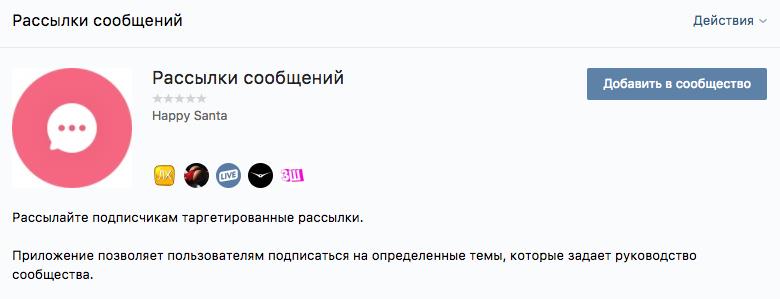 В рассылке можно сделать адресное обращение, что всегда вызывает позитивный отклик.
В рассылке можно сделать адресное обращение, что всегда вызывает позитивный отклик.
Как сделать рассылку сообщение подписчикам группы ВКонтакте
Процесс включает в себя 2 этапа: настройка виджета для рассылки и создание самой рассылки.
Как настроить виджет (приложение) для рассылки сообщений
Перейдите на страницу своего сообщества, затем в «Управление». Отыщите справа вкладку «Приложения».
Нажмите «Перейти в каталог» и выберите приложение с рассылками по своему вкусу, их довольно много.
Нажмите напротив выбранного виджета кнопку «Добавить», затем выберите в открывшемся окне сообщество, в котором необходима эта функция. Теперь в выбранной группе появилась вот такая кнопка:
К одной группе ВК можно подключить до трех приложений. Для начала мы выбрали приложение, которое так и называется — «Рассылки сообщений». Но на самом деле, подобных приложений очень много, а также есть специальные сервисы, работающие по API и обеспечивающие действительно впечатляющий функционал.
В их числе:
- Простейший и бесплатный Happy Santa;
- Условно-бесплатный и более функциональный Гамаюн;
- Платный и позиционирующий себя как профессиональный SMM-инструмент Gandy Mail;
- Технологичный и наиболее быстро развивающийся Senler.
Со временем вы обязательно найдете для себя наиболее удобный вариант. А у нас вскоре выйдет статья на эту тему.
Идём дальше. В «Приложениях» сообщества нажимаем возле нужного виджета кнопку настроек.
Затем выбираем кнопку «Настройка приложения». И создаем перечень пользователей, которые будут получать массовые сообщения, затем добавляем в него людей.
На этом экране придумываем название списка и его краткое описание (второе не обязательно). Жмем «Сохранить». Переходим в настройки.
И выбираем там пункты, которые помогут сформировать список:
Например, по нажатию «Добавить пользователей» откроется меню, где можно вручную указать ID аккаунтов.
Это интересно: Самые полезные виджеты для группы ВКонтакте
Как создать и сделать рассылку
Напротив созданного списка нажимаем «Сделать рассылку». Придумываем текст, при необходимости прикрепляем фото или другой контент.
По нажатию кнопки «Тест» можно переслать тестовое сообщение себе или кому-то из участников. Если всё в порядке, то выбираем созданный ранее список пользователей (или сразу несколько) и отправляем сообщения.
Используйте рассылку ВКонтакте аккуратно и выборочно. Лучше всего не спамить, а делать её только в исключительных ситуациях: очень важный и интересный пост, который точно понравится публике, конкурс и др. И не чаще, чем раз в неделю.
Текст сообщения
Несколько рекомендаций по созданию эффективных сообщений для рассылки:
- Сообщение должно быть коротким, но четко передавать всю суть.
 Если пользователь не поймет из рассылки, что он него хотят, он просто закроет сообщение, а то и вовсе отпишется.
Если пользователь не поймет из рассылки, что он него хотят, он просто закроет сообщение, а то и вовсе отпишется. - Коммерческая составляющая должна быть умеренной, не стоит прямо навязывать продукт или услугу.
- Если пользователь что-то ответил на письмо, следует как можно быстрее дать обратную связь, пока он в сети. Так сказать, «брать тёпленьким». Для этого можно создать чат-бота ВК.
- Если не получается сделать текст совсем маленьким, то хотя бы делите его на абзацы по паре предложений.
- Общение в личке не должно быть слишком официальным, какой бы крупный и серьезный бренд вы ни представляли.
Как собирать базу для рассылки в ВК
Наличие опции, позволяющей отправлять массовые рассылки, не означает, что можно надоедать всем подписчикам одновременно. К тому же, правилами ВКонтакте запрещено рассылать рекламу тем, кто еще ни разу не вступал в диалог с сообществом.
Для пользователя есть три способа согласиться, чтобы ему приходили новости:
- Написать в сообщения группы.
 С точки зрения соцсети это автоматически выражает согласие на взаимодействие, но еще не подписывает на рассылку.
С точки зрения соцсети это автоматически выражает согласие на взаимодействие, но еще не подписывает на рассылку. - Нажать на кнопку от виджета — к примеру, «Подписаться» или аналогичную. Кнопки расположены в правой части группы, над списком участников. После нажатия выскочит окно, где необходимо подтвердить свое согласие на получение актуальной информации через личку.
- Написать в сообщения группы кодовое слово, означающее подписку на рассылку. Этот метод по функционалу похож на предыдущий, но имеет важное преимущество: в случае каких-либо проблем или претензий вы сможете доказать Службе поддержки ВК, что человек добровольно совершил действие, чтобы получать сообщения.
Чтобы собрать базу действительно заинтересованных людей, начать необходимо с лид-магнита: поста с призывом к подписке и четким обозначением выгод, которые с этого получит человек. Польза — единственный критерий, который может убедить участника видеть дополнительные сообщения в своей личке. Пост с лид-магнитом по возможности желательно закрепить в шапке сообщества или запустить в рекламу.
Пост с лид-магнитом по возможности желательно закрепить в шапке сообщества или запустить в рекламу.
Другой хороший вариант — сделать приглашение к подписке с помощью специального виджета. Для него доступно множество тонких настроек через «Конструктор приложений».
Есть вариант использования парсинга — но сразу предупреждаем, что он довольно рискованный. Можно собрать в одну рассылку всех, кто когда-либо писал в сообщество. Однако не все получатели к такому готовы. Если слишком много людей раздраженно нажмут «это спам», то вы можете вообще лишиться возможности отправлять сообщения. Приложение, используемое для парсинга, — расширение «Кто писал в сообщество» для браузера Google Chrome.
Другие варианты привлечения внимания к своей рассылке:
Статья в тему: Парсинг групп ВКонтакте
Заключение
Используйте рассылку, чтобы увеличить продажи, повысить активность в паблике, а также выделить своё сообщество среди десятков конкурентных.
Наконец, не забывайте об аналитике и статистике. От процента отписок (надеемся, их не будет) до оценки уровня конверсии. Помните, что в начале эффект всегда будет больше, сказывает жажда новизны, которая в крови у каждого человека. Со временем эффективность несколько снизится и остановится на стабильном уровне.
Успехов в продвижении!
Рассылка сообщений ВК: как сделать правильно и автоматизировать процесс
В этой статье разбираемся, как сделать рассылку в ВК: какой она должна быть, как создать ее в сервисе рассылки и кому можно отправлять, чтобы не попасть в спам. А также посмотрим примеры рассылок сообщений ВК.
Зачем нужна рассылка сообщений ВК
Рассылка сообщений ВКонтакте — такой же инструмент связи с пользователями, как email рассылки, просто со своими особенностями и возможностями. Как и в email цепочках, в ВК можно проводить онбординг пользователя, удерживать его и мотивировать на покупки, а при необходимости реактивировать.
Выгодное отличие соцсетей от email — близость с пользователем. Ваши рассылки попадают в один лист с личными чатами, а это повышает открываемость и в целом формирует более доверительное отношение к вашему бренду.
Ваши рассылки попадают в один лист с личными чатами, а это повышает открываемость и в целом формирует более доверительное отношение к вашему бренду.
Онбординг
С помощью рассылки легко приветствовать новых подписчиков. Расскажите им о своем бренде и о том, что есть в вашем сообществе: как часто появляется контент, где можно обсудить новости, посмотреть товары и так далее. Обязательно сформируйте ожидания: опишите, что будет в рассылке, как часто она будет приходить и какую пользу получит от нее человек.
Greenpeace проводит онбординг пользователя сразу после подписки на рассылкуУдержание
Рассылки ВКонтакте — способ периодически взаимодействовать с подписчиком, напоминая ему о себе. Например, эта опция прекрасно работает для доставок еды. Доставка «Сувлаки гирос» еженедельно разыгрывает среди подписчиков бесплатное блюдо, чтобы мотивировать на заказы.
Еженедельная рассылка ВКонтакте с розыгрышем от доставки едыЕсли на вашей странице ВК запущен чат-бот, то с помощью рассылки можно обратить внимание на его полезные функции — это тоже поможет удержать подписчиков.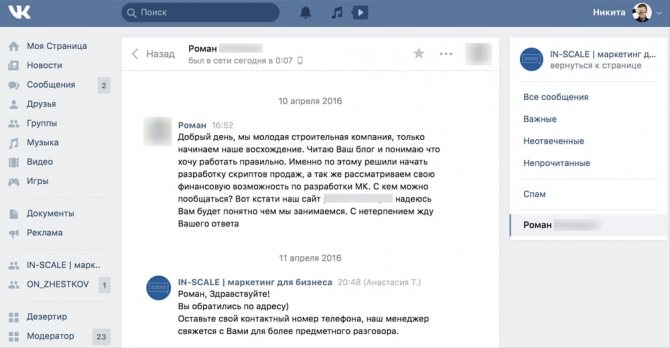 Например, в SendPulse есть опция отправки сообщений только тем, кто участвовал или не участвовал в определенных цепочках сообщений бота.
Например, в SendPulse есть опция отправки сообщений только тем, кто участвовал или не участвовал в определенных цепочках сообщений бота.
Как это использовать: допустим, у вас интернет-магазин и вы создали в боте цепочку сообщений, которая помогает выбрать подарок на Новый год. Бот спрашивает, кому нужен подарок, и предлагает нужные товары. Чтобы пользователь узнал об этой полезной функции, сделайте рассылку тем, кто еще не использовал эту цепочку.
Откройте для себя чат-бота
Выстраивайте автоворонки продаж и отвечайте на вопросы пользователей с помощью чат-бота в Facebook, VK и Telegram.
Создать чат-бота
Анонсы
Рассылки ВК — хороший канал для оповещения о грядущих мероприятиях, распродажах, обновлениях. Рассылки с анонсами помогают повысить вовлеченность клиентов, подогреть их интерес к предмету анонса.
Поясню на своем примере. Я обычно выбираю товар и присматриваю его в нескольких проверенных магазинах, но не покупаю сразу, а жду акции: смотрю рассылки, мониторю сайты. Иногда получается так, что ждать больше не хочется и я делаю покупку, а вскоре после этого один из магазинов все же делает скидку. Если бы я заранее знала о распродаже из рассылки, то обязательно бы ее дождалась и сэкономила.
Иногда получается так, что ждать больше не хочется и я делаю покупку, а вскоре после этого один из магазинов все же делает скидку. Если бы я заранее знала о распродаже из рассылки, то обязательно бы ее дождалась и сэкономила.
То же самое с мероприятиями: если оповестить заранее, человек успеет подготовиться, освободит время и сходит. А не будет переживать, что не попадает на интересный ивент, потому что уже есть планы.
Рассылка про предстоящую конференцию от SendPulseДистрибуция контента
Не все посты попадают в ленту ВКонтакте. И даже самый преданный подписчик может выпасть из соцсетей на пару дней и пропустить ваши публикации. А это, как результат — снижение охвата и еще более низкое место в ленте. Замкнутый круг!
В email маркетинге распространен формат дайджеста — письма, в котором собрано самое интересное за какой-то период. Благодаря дайджестам лучшие статьи получают больше прочитываний, видео — просмотров, мероприятия — регистраций.
Формат дайджеста подходит и для массовых рассылок ВКонтакте. Вот пример от издания Snob — в рассылке собраны интересные статьи за неделю. Обратите внимание, что ссылки с utm-метками, чтобы можно было посчитать отдачу от дайджеста.
Вот пример от издания Snob — в рассылке собраны интересные статьи за неделю. Обратите внимание, что ссылки с utm-метками, чтобы можно было посчитать отдачу от дайджеста.
В зависимости от ваших целей, количества контента и нужд подписчиков можно сделать разные рассылки ВК: ежедневные, еженедельные, ежемесячные, на разные темы, про разные товары и так далее. Пусть сами подписчики определятся, какой контент они хотят получать — это повысит их заинтересованность в рассылке, увеличит процент открытий и переходов.
Блог о путешествиях предлагает три рассылки ВКонтакте с разным контентомКак сделать рассылку ВКонтакте
Расскажу, как сделать рассылку ВК с помощью сервиса SendPulse. Советую почитать, даже если вы будете пользоваться другим сервисом: покажу весь процесс, который схож в разных сервисах, и дам полезные советы.
Подключаем сервис рассылки
Для начала подключим сервис. Для этого нужно зарегистрироваться в SendPulse и подключить в него свой аккаунт ВКонтакте. У аккаунта должны быть администраторские права на сообщество, от которого вы хотите рассылать сообщения.
У аккаунта должны быть администраторские права на сообщество, от которого вы хотите рассылать сообщения.
Рассылки ВКонтакте в SendPulse делаются через чат-ботов. Это просто и эффективно: бот создается в пару шагов, и в нем можно не только делать рассылки, но и создавать автоматические цепочки сообщений, чтобы он с подписчиками по заранее заданным сценариям.
Переходим в раздел «Чат-боты» (кликните по нему на панели сверху). Здесь видим список доступных ботов и под ним — опцию «Добавить бота»:
Находим опцию «Добавить бота»Попадаем на страницу подключения, ищем ВКонтакте и нажимаем кнопку «Войти через ВКонтакте».
Выбираем нужную соцсетьЕсли в этот момент вы авторизованы в соцсети в соседней вкладке браузера, сервис автоматически подключит именно этот аккаунт и покажет список сообществ, в которых этот аккаунт имеет права админа:
Если вы авторизованы ВКонтакте, вход произойдет автоматическиЕсли вы не авторизованы, откроется дополнительное окно входа ВКонтакте, после входа результат будет аналогичным.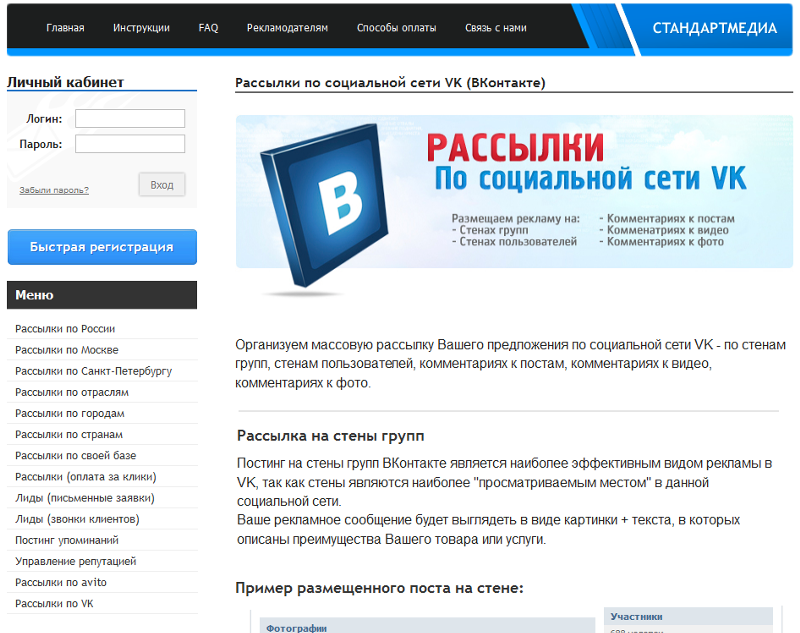
В списке отобразившихся групп выбираем нужную и нажимаем «Подключить» напротив нее и даем сервису разрешение на подключение. После этого попадаем на страницу настройки чат-бота:
Подключаем нужную группу к SendPulseСобираем базу подписчиков
Текущая аудитория вашего бота находится в разделе «Аудитория». Сюда попадают все люди, которые когда-либо писали в личные сообщения вашего сообщества ВКонтакте.
Аудитория группы ВК подтянется в SendPulse автоматическиКонечно, аудиторию нужно пополнять. Это можно делать двумя способами.
1. Форма подписки
Это окно на сайте, которое предлагает перейти в чат с вами. Это всплывающая или закрепленная форма с любым текстом, цветом и размером, которая появляется сразу при заходе на страницу или позже. Пользователь нажимает на кнопку в форме и переходит в чат.
Виджеты подписки в SendPulse могут быть омниканальными. Если вы работаете с ботами ВКонтакте, Facebook и Telegram, то можете собирать в них аудиторию с помощью одной формы.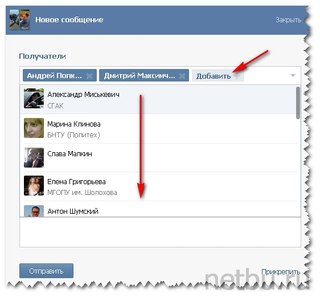 Это удобно для подписчиков: они сами выбирают, через какой мессенджер хотят с вами общаться.
Это удобно для подписчиков: они сами выбирают, через какой мессенджер хотят с вами общаться.
Подробно о создании формы подписки на бота — в нашей базе знаний.
2. Прямая ссылка
Для прочих площадок используйте прямую ссылку на чат-бота. Она находится в аккаунте SendPulse, под названием бота:
В своем аккаунте SendPulse вы можете скопировать прямую ссылку на любого из ваших ботовСсылку можно использовать в постах. Например, медицинский центр опубликовал пост с полезной памяткой и пригласил подписываться на рассылку ВКонтакте:
Пост в группе со ссылкой на рассылкуИли используйте ссылку в рекламном объявлении и собирайте в бота не только участников своей группы, а любых подходящих пользователей:
Пост с рекламой рассылки сообщений ВКСсылку можно использовать и вне ВК: например, в email рассылке или в других соцсетях.
Когда пользователь нажимает на такую ссылку, он переходит сразу в диалог с сообществом. Вот как это выглядит:
Вот как это выглядит:
Обратите внимание — под окном набора сообщения есть большая синяя кнопка «Начать», и многие ваши пользователи захотят на нее нажать. Это кнопка запускает приветственную цепочку сообщений в чат-боте. Если вы не настраивали эту цепочку, то пользователь получит стандартное приветственное сообщение, которое заложено во всех ботов SendPulse:
Стандартное приветственное сообщение чат-ботов SendPulseЕсли вас устраивает такое приветствие — оставьте. Если нет — отредактируйте его по инструкции из нашей статьи о чат-ботах ВКонтакте.
Статья по теме. «Учимся создавать приветствие чат-бота. Важные правила и примеры из жизни».
Итак, мы подключили бота, по необходимости настроили его приветствие, собрали аудиторию. Теперь можно приступать к самой рассылке.
Заходим в нужного бота и нажимаем кнопку «Создать рассылку»:
Находим кнопку «Создать рассылку»Сегментируем аудиторию
Попадаем на страницу настройки сообщения.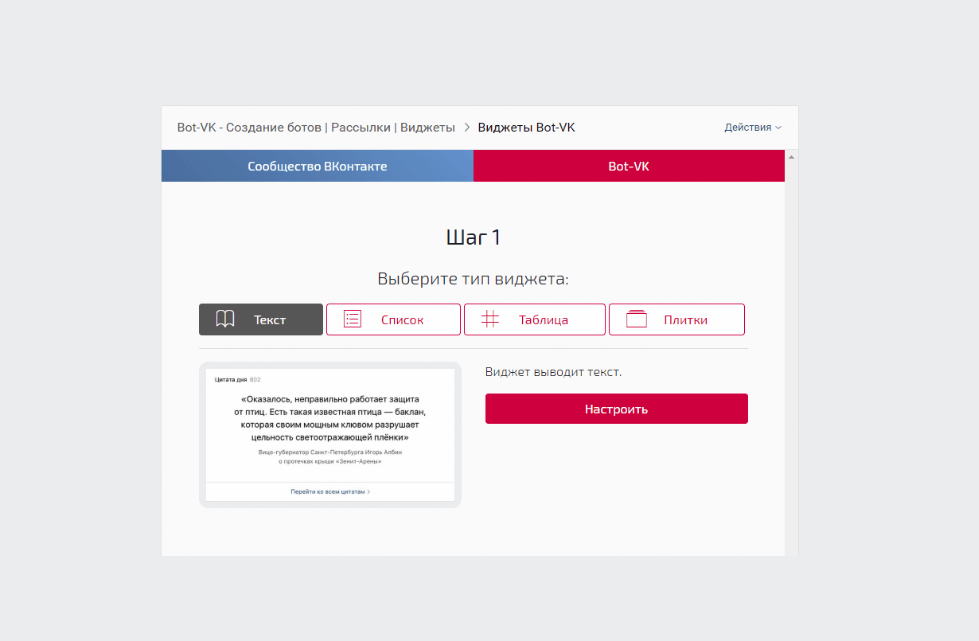 Первым шагом выберем получателей, то есть сегментируем аудиторию. Это нужно, чтобы подобрать максимально интересное содержание рассылки для разных пользователей. Например, предложить разные товары по интересам, поздравить с тематическим праздником, рассказать новым подписчикам про содержание рассылки.
Первым шагом выберем получателей, то есть сегментируем аудиторию. Это нужно, чтобы подобрать максимально интересное содержание рассылки для разных пользователей. Например, предложить разные товары по интересам, поздравить с тематическим праздником, рассказать новым подписчикам про содержание рассылки.
В SendPulse подписчиков можно отобрать по дате подписки, активности за последние сутки, участию в цепочках бота и получению рассылок. Также можно использовать теги — это данные о подписчике, которые вы настраиваете сами.
Статьи по теме:
Сегментируем получателейОформляем само сообщение
Теперь пишем сообщение для рассылки ВК и оформляем его. Кроме текста, здесь можно:
- Персонализировать — добавить в текст информацию о подписчике. По умолчанию вам доступно переменная с именем в аккаунте. Если вы создавали собственные переменные и собирали в них информацию, используйте их. Например, город проживания или профессия подписчика — все, что придет вам в голову и можно собрать.

- Добавить кнопку. Кнопка может вести на внешнюю ссылку или на одну из цепочек чат-бота.
- Добавить к сообщению картинку, файл или дополнительный блок текста.
По ходу создания обращайте внимание на мобильный предпросмотр справа. Там сразу увидите, во сколько экранов помещается ваше сообщение и как вообще смотрится на маленьком экране.
Пишем текст сообщения, оформляем его персонализацией, ссылками, кнопками, эмодзиНе переборщите с оформлением. Если в сообщении слишком много картинок, ссылок, кнопок, неуместных обращений по имени — это может раздражать.
Отправляем сообщение
Готовое сообщение можно отправлять. Перед массовой рассылкой ВК всегда используйте функцию тестовой отправки SendPulse — сообщение придет на аккаунт, который вы подключили к сервису в самом начале.
Перед отправкой делаем тестовую рассылку на свой аккаунтЕсли все хорошо, жмем «Далее» в низу страницы и переходим к отправке. Есть две опции: отправить сразу или запланировать на нужный день и время. Система дополнительно покажет вам, по каким параметрам выбран сегмент получателей, сколько человек получат рассылку и сколько сообщений отправится.
Система дополнительно покажет вам, по каким параметрам выбран сегмент получателей, сколько человек получат рассылку и сколько сообщений отправится.
Анализируем результаты
По всем отправленным рассылкам доступна статистика. Перейдите в раздел «Мои рассылки» и зайдите в нужную. Если рассылок много и нужную отыскать сложно, воспользуйтесь опцией «Фильтр» — она найдет рассылки по боту, названию или статусу отправки.
Находим нужную рассылку в общем спискеАналитика покажет, сколько сообщений доставлено, сколько из них не дошло или отклонено получателями, а также вовлечение — процент людей, которые взаимодействовали с чатом после получения рассылки. Чтобы открыть подробности, как на скриншоте ниже, нажмите на маленькую стрелку справа от больших цифр:
Смотрим результаты рассылки — доставляемость и реакциюПравила качественной рассылки ВК
Слать тем, кто согласился. Даже если вы найдете программу, которая позволит спарсить нужных людей, никогда не отправляйте им ничего без согласия. Выхлоп от такой рассылки будет низким, а аккаунт или сообщество получат штрафные санкции ВК.
Выхлоп от такой рассылки будет низким, а аккаунт или сообщество получат штрафные санкции ВК.
Отправлять то, что люди ждут. Описание рассылки должно соответствовать ее содержанию. Обещали новости — присылайте новости, личный блог — пусть это будет именно блог. Конечно, иногда можно отступить от темы, но не злоупотребляйте, иначе получите отписки.
Давать возможность отписаться. В рассылках стоит давать информацию об отписке. При отсутствии этой опции подписчику придется кинуть вас в спам, чтобы прекратить рассылку, а это плохо скажется на репутации группы.
Сервисные рассылки по номеру телефона через SendPulse
До этого мы с вами разбирались в рассылках, которые идут целиком через соцсети: пользователь подписывается на вашу рассылку через ВКонтакте. Но есть еще вариант: отправлять сообщения через ВКонтакте, используя номер телефона пользователя.
Для чего нужны рассылки ВКонтакте по номеру телефона
Этот способ используется только для сервисных сообщений. Сервисные сообщения — это любые сообщения, сопровождающие заказ пользователя, например, подтверждение заказа, его отправка, передача курьеру, дата доставки. Сервисные сообщения можно отправлять не только по заказам товаров, это также может быть бронирование поездки, заказ услуги, регистрация нового аккаунта, оповещение о платеже и так далее.
Сервисные сообщения — это любые сообщения, сопровождающие заказ пользователя, например, подтверждение заказа, его отправка, передача курьеру, дата доставки. Сервисные сообщения можно отправлять не только по заказам товаров, это также может быть бронирование поездки, заказ услуги, регистрация нового аккаунта, оповещение о платеже и так далее.
Рассылка ВКонтакте по номеру телефона не может содержать рекламу. Такое сообщение не пройдет модерацию и никуда не отправится. В базе знаний мы собрали примеры правильных и неправильных рассылок и рассказали, какой контент нельзя отправлять в сервисных сообщениях.
При отправке по номеру вам не нужно, чтобы пользователь был подписан на рассылку ВКонтакте. Но лучше заранее предупреждать своих клиентов о том, что вы будете присылать им уведомления ВКонтакте. Хороший вариант — рядом с формой, куда пользователь будет вводить телефон, поставить чекбокс «Получать уведомления ВКонтакте».
Как сделать рассылку ВКонтакте по номеру телефона через SendPulse
Шаг 1.
 Добавить отправителя и шаблоны сообщений
Добавить отправителя и шаблоны сообщенийОтправителя добавить очень просто — нужно лишь указать ссылку на сообщество и заполнить форму, которая разрешит SendPulse отправлять сообщения от имени вашей группы.
С сообщениями чуть сложнее. В отличие от рассылок через чат-боты, сервисные уведомления придется готовить заранее — они должны пройти модерацию на соответствие правилам, это занимает до 24 часов.
Созданные шаблоны на модерации. После успешной проверки статус изменится на «Активный»Подробная инструкция: «Как добавить отправителя и шаблоны для рассылок ВК и ОК».
Шаг 2. Пополнить счет
Сервисные сообщения — платная услуга. Чтобы вы могли сэкономить, мы разработали гибкие тарифы: стоимость одного сообщения зависит от максимальной суммы пополнения счета за последние три месяца. Кроме того, оплата идет только за доставленные. Чтобы узнать, сколько будут стоить сообщения для вас, изучите нашу страницу тарифов.
Второй способ тратить на рассылки меньше — подключить чат-бота, как я описывала в начале этой статьи. Если подписчик напишет что-то в ответ на сервисную рассылку, то автоматически станет подписчиком бота, и рассылки можно будет отправлять ему бесплатно, уже через бота.
Если подписчик напишет что-то в ответ на сервисную рассылку, то автоматически станет подписчиком бота, и рассылки можно будет отправлять ему бесплатно, уже через бота.
Шаг 3. Отправить сообщения
Теперь можно отправлять рассылку. Выбираем:
- Отправителя из заранее подключенных сообществ.
- Нужный шаблон из одобренных.
- Получателей — адресную книгу, в которой есть номера телефонов.
- Время отправки и жизни сообщения — сколько максимально ждать, если пользователь не в сети.
Также можно ввести название кампании:
Настройка сообщения по номеру телефонаСистема на этом шаге также покажет, во сколько вам обойдется кампания при условии, что все сообщения будут доставлены. Итоговая сумма по факту может оказаться меньше, разница вернется на счет.
Система попросит подтвердить согласие получателей и покажет стоимость рассылкиПодробная инструкция: «Как создать рассылку сообщений ВК и ОК».
Рассылка сообщений ВКонтакте: что стоит запомнить
Рассылки ВКонтакте служат тем же целям, что и email рассылка. С их помощью вы знакомите пользователей с вашим продуктом, поддерживаете контакт с ними, доставляете им интересный контент, а при необходимости реанимируете угасшие отношения.
С их помощью вы знакомите пользователей с вашим продуктом, поддерживаете контакт с ними, доставляете им интересный контент, а при необходимости реанимируете угасшие отношения.
Помните, что рассылки в соцсетях можно отправлять лишь тем, кто на них согласился. Отправляйте именно тот контент, который ждет пользователь, и давайте ссылку на отписку, чтобы вас не отправляли в спам.
Используйте рассылки по номеру телефона. Так вы можете удобно уведомлять пользователей об их заказах, бронированиях, новостях об их аккаунтах и так далее, то есть отправлять сервисные уведомления.
Технической стороной займется SendPulse: через наш сервис можно отправлять рассылки ВКонтакте, Telegram и Facebook, а также сообщения по номеру телефона пользователям ВКонтакте и «Одноклассников». Регистрируйтесь и попробуйте сами!
[Всего: 2 Средний: 5/5]как делать с пользой и по правилам. Читайте на Cossa.ru
Приложений сообществ во «ВКонтакте» становится всё больше — с их помощью появляются новые пути для взаимодействия с пользователями.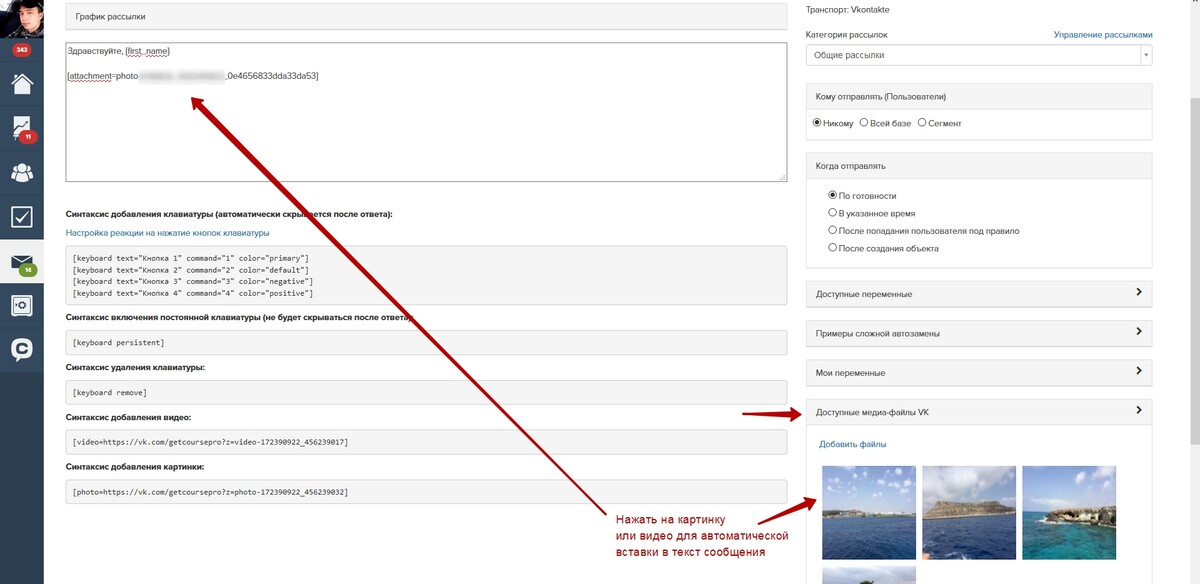 Больше месяца назад мы добавили в каталог приложение «Рассылка сообщений» и теперь подводим первые итоги.
Больше месяца назад мы добавили в каталог приложение «Рассылка сообщений» и теперь подводим первые итоги.
Страница приложения
Как рассылка работает
Приложение позволяет пользователям соглашаться на получение сообщений определённой тематики от имени сообщества. Пользователи могут подписаться на рассылку как через сообщество, так и через виджет во «ВКонтакте» на сайте проекта. Админы в свою очередь имеют возможность посылать пользователям сообщения с любыми материалами, ставить рассылки на таймер. Главное правило — уважать подписчиков и не посылать спам.
Ранее мы уже делали подобную функцию на базе сервиса для создания ботов для «ВКонтакте» botpult.com. Тогда мы увидели, что пользователи добровольно подписываются на сообщения от сообществ, если эти сообщения действительно полезны, а администрация пабликов не призывает пользователей подписаться на рассылку с промопостами.
Data-driven без чепухи: спецпроект для практиков
Коллеги из E-Promo объясняют, как data-driven подход помогает проектировать сильные маркетинговые стратегии:
- Откуда брать ценные для бизнеса данные;
- Как их корректно агрегировать и анализировать;
- Как устроено data-driven продвижение на примерах свежих кейсов;
- И каких результатов можно достичь, интегрировав ИИ-сервисы в работу маркетологов.

2021 — год умного маркетинга, заряженного технологиями и большими данными, не отставайте →
Реклама
Так более 15 тысяч пользователей получали новые серии в личные сообщения от имени сообщества реалити-шоу «Пацанки».
Обложка шоу «Пацанки»
По словам креативного директора по digital канала «Пятница!» Артемия Гладченко, использование рассылок новых серий реалити-шоу было обусловлено отработкой негатива:
«Однажды выпуск появился с задержкой в несколько часов. И за это время нас буквально завалили вопросами — где новый выпуск. В связи с этим предложили новую возможность — не ждать и мониторить страницы, а получать выпуски в личку, как только они появляются».
Так выглядит форма подписки на рассылку
Ежедневно через приложение отправляется несколько миллионов сообщений. Оно особенно популярно среди новостных сообществ.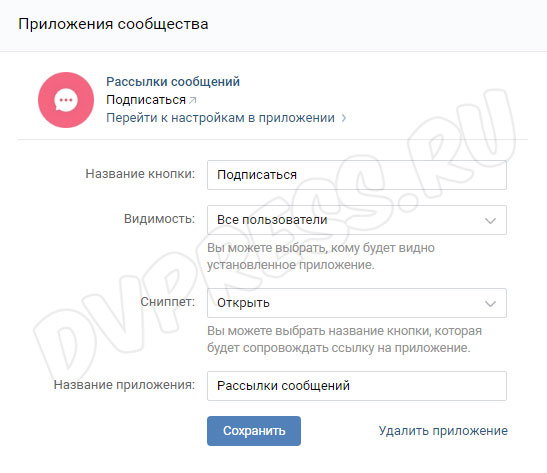 Его используют vc.ru, «Рамблер», TUT.BY, BBC Россия, «Селфи: журнал про Ютуб». Администраторы рассылают горячие новости и сообщения в формате вечерней подборки за день. Так выглядит ежедневное сообщение от vc.ru:
Его используют vc.ru, «Рамблер», TUT.BY, BBC Россия, «Селфи: журнал про Ютуб». Администраторы рассылают горячие новости и сообщения в формате вечерней подборки за день. Так выглядит ежедневное сообщение от vc.ru:
Ежедневная подборка новостей
Особенно полезно приложение сообществам, специализирующимся на поиске горячих акций и скидок. Например, блог Vandrouki, который собирает способы путешествовать с минимальными затратами, предлагает пользователям подписаться на акции именно из их города, SkyScanner, помимо акций на билеты, рассылает и полезные советы для путешественников.
|
|
|
Илья Илюхин Представитель Skyscanner.Ru |
«Мы запустили приложение рассылок в середине декабря и уже набрали 4000 подписчиков. Цель — помочь путешественникам сэкономить на авиабилетах. У нас три темы на выбор: выгодные тарифы дня, скидки и акции авиакомпаний и полезные советы.
Цель — помочь путешественникам сэкономить на авиабилетах. У нас три темы на выбор: выгодные тарифы дня, скидки и акции авиакомпаний и полезные советы.
Из-за того, что подписчик сам выбирает тему рассылки, релевантность контента по сравнению с новостной лентой выше. Даже если подписчик не заметит пост сообщества в ленте, дайджест со ссылками появится в личных сообщениях. В таком случае невозможно пропустить новую распродажу KLM или полезный совет, когда лучше бронировать билеты».
Так выглядит рассылка Skyscanner.Ru
Организаторы фестивалей и мероприятий типа Alfa Future People оповещают пользователей о новых артистах, которые выступят на фестивале, а Клуб Космонавт — об анонсах концертов.
Приложение используют сообщества любых тематик. От блогеров, которые оповещают о стримах и пабликов с мемами, которые посылают картинки, до школьника из Москвы, который организовал рассылку домашних заданий и школьных оповещений по классам.
Что сделать, чтобы пользователи подписались на рассылку сообщений во «ВКонтакте»
Итак, вы подключили приложение к своей группе и уже знаете, какую информацию будете рассылать. Теперь главный вопрос, как привлечь подписчиков.
Рассказываем.
Самый простой способ привлечь пользователей в рассылку — рассказать им о ней в посте на стене сообщества. Важно не забыть добавить в пост ссылку на приложение. Тогда в посте появится виджет с кнопкой, которая повысит количество подписавшихся.
Пост с призывом подписаться на рассылку сообщений телеканала
Не стоит ограничиваться одним постом. Периодически напоминайте пользователям о приложении. Рассказывайте им о преимуществах и особенностях рассылки. Экспериментируйте с рассылками на более узкие темы, предлагайте пользователям подписаться как на дайджест в конце дня, так и на новости по мере их появления.
Напоминание о подписке
Кроме того, пользователей можно привлекать и с вашего сайта.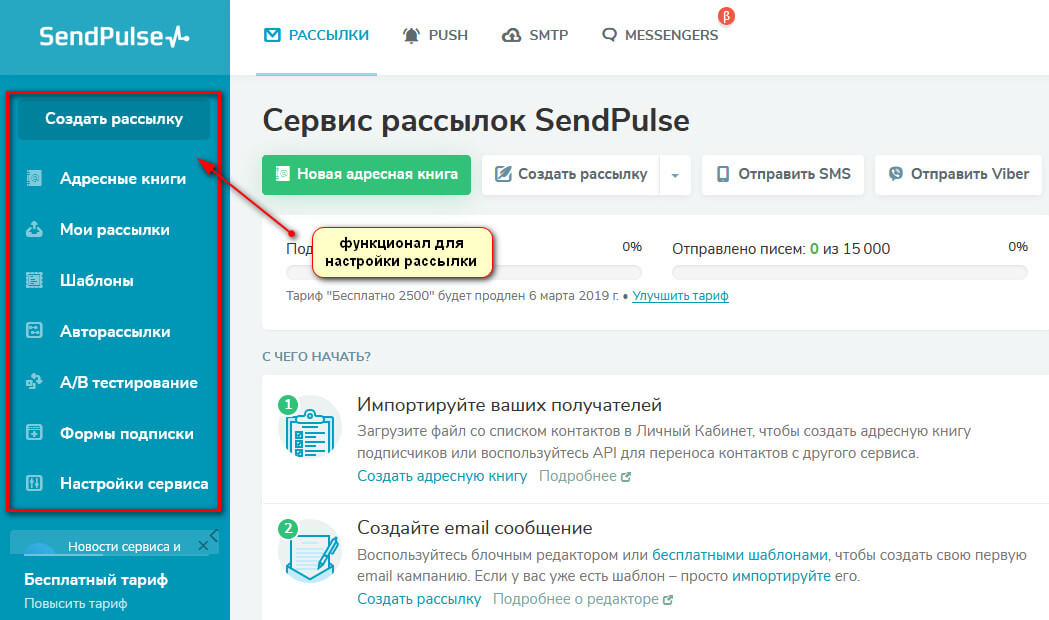 Просто опубликуйте ссылку на приложение, либо интегрируйте специальный виджет «Разрешить писать сообществу». Виджет позволяет пользователю подписаться на рассылку не переходя во «ВКонтакте». Читатель в два клика разрешает сообществу рассылать сообщения и автоматически попадет в список рассылки. Так делает РИА Новости.
Просто опубликуйте ссылку на приложение, либо интегрируйте специальный виджет «Разрешить писать сообществу». Виджет позволяет пользователю подписаться на рассылку не переходя во «ВКонтакте». Читатель в два клика разрешает сообществу рассылать сообщения и автоматически попадет в список рассылки. Так делает РИА Новости.
Встроенный виджет на сайте РИА Новостей
Вывод
Недостаточно привлечь в группу сотни тысяч подписчиков. Ведь на самом деле важно то, сколько из них действительно взаимодействуют с брендом.
Приложения помогают поддерживать связь с подписчиками и вовлекать их в жизнь паблика.
Читайте также:
Мнение редакции может не совпадать с мнением автора. Если у вас есть, что дополнить — будем рады вашим комментариям. Если вы хотите написать статью с вашей точкой зрения — прочитайте правила публикации на Cossa.
Массовая рассылка сообщений ВКонтакте | medoed1.
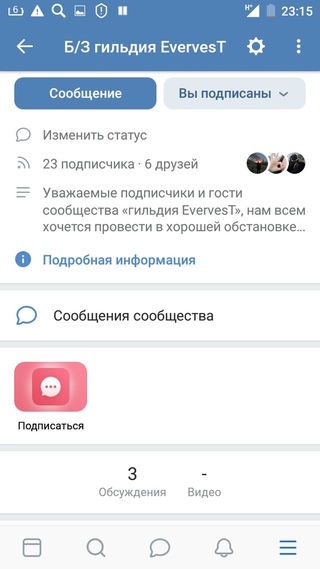 ru Маркетинг
ru МаркетингСегодня будет рассмотрена тема, которая интересует многих, кто занимается рекламой в соцсетсях — рассылка Вконтакте. В статье будут описываться основные методы, которые помогут рассылать сообщения различным пользователям одновременно, к которым будут относиться и незнакомые люди. Помимо этого мы рассмотрим различные нюансы такого рискованного занятия, чтобы человек, который занимается массовой рассылкой, в социальной сети Вконтакте не попал под наказание модератора.
Что необходимо знать про рассылку Вконтакте
Бесспорно, массовая рассылка является очень удобным и, что самое главное, полностью бесплатным способом распространения рекламы. Хотя перед тем, как таким процессом начать заниматься, следует понять несколько главных нюансов.
Если разобраться, то распространение в сети одинаковой информации, даже если она написана разными словами в различных стилях, считается обычным спамом. Но в некоторых случаях такая процедура является просто необходимой, к примеру, если нужно сделать мероприятие Вконтакте.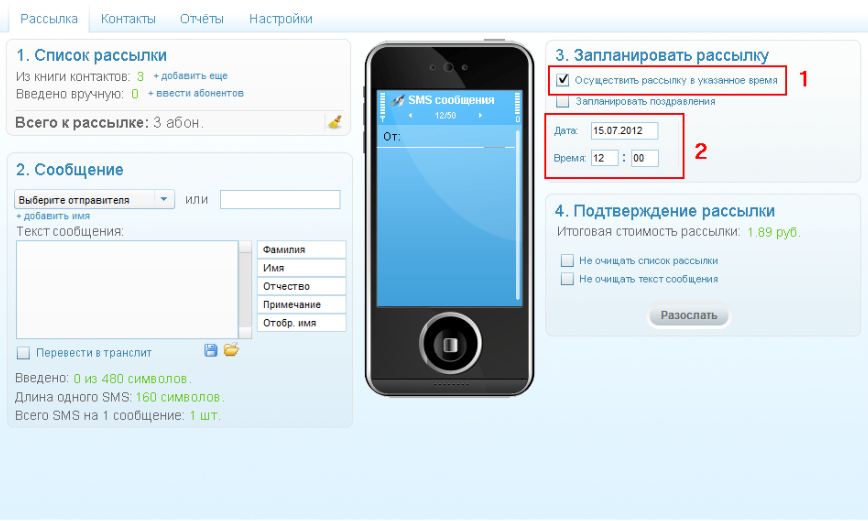
В этой социальной сети спам является наказуемым. Это связано с тем, что такие рекламные сообщения мешают рядовым пользователям сети и вообще от рекламы, особенно дешевой, многих просто тошнит. К тому же Вконтакте — это социальная сеть с хорошей коммерческой составляющей, так как в самом начале ее создавали именно для монетизации. В связи с этим за распространение рекламной информации модераторы могут наказать определенными санкциями.
В настоящее время массовая рассылка считается устаревшим методом рекламирования товаров либо услуг. Например, лет 10 назад, когда почтовый спам входил в моду, возврат от рассылок e-mail составлял больше 500%. Сейчас такой способ дает полезную отдачу не более 2%, что будет зависеть от актуальности услуги или товара, который рекламируется.
В Вконтакте на сегодняшний день рассылка сообщений является одним из самых простых методов получить бан, при этом аккаунт не всегда удается восстановить. Для этого хватит только того, чтобы один из получателей рекламы пожаловался модераторам на спам.
Проанализировав все написанное выше, хочется посоветовать пользователям не заниматься массовыми рассылками, и не важно где вы это делаете — Вконтаке либо другой сети. В современном мире такой процесс неэффективный, к тому же могут заблокировать аккаунт и вы получите множество негативных высказываний в свой адрес от рядовых пользователей, а именно от получателей рекламы.
Самый безопасный метод рассылки сообщений
Вконтакте безопаснее всего использовать ручную рассылку. И вот что вы должны знать, чтобы пользоваться этим методом:
- Сообщения должны рассылаться адресно. Только так они дадут некоторый эффект, потому что человеку будет интересно ваше предложение. Соответственно и свои услуги будет продвигать проще.
- Много усилий отнимает поиск целевой аудитории. Для этого используется внутренний поиск Вконтакте, где можно выполнять сортировку по возрасту, полу, месту жительства и так далее. Более того, имеется поиск по ключевым запросам со своей темой.
 Вам отобразятся сообщения людей, размещённые на их странице, а значит, им эта тема интересна и можно предложить свою услугу.
Вам отобразятся сообщения людей, размещённые на их странице, а значит, им эта тема интересна и можно предложить свою услугу. - Текст сообщения не может содержать откровенную рекламу. Не обязательно даже что-то писать. Многие пользователи уже привыкли, что когда их добавляют в друзья, то предлагают что-то. Поэтому если вас добавили в друзья, значит ваша деятельность человеку интересна. Такая «молчаливая» реклама сегодня очень популярна Вконтакте.
- Кроме того, любое мероприятие по рассылке нужно вести с фейкового аккаунта, который будет не жалко потерять при неудаче.
Автоматическая рассылка ВКонтакте
Кроме ручной рассылки есть и автоматическая. Но стоит быть аккуратным, потому что этот способ очень не любит администрация сайта. Поэтому делайте такую рассылку только с фейковых аккаунтов, которые вам не жалко.
VK Bot
Данная программа предназначена для тех, кто любит социальную сеть Вконтакте и хочет сэкономить своё время при работе с ней.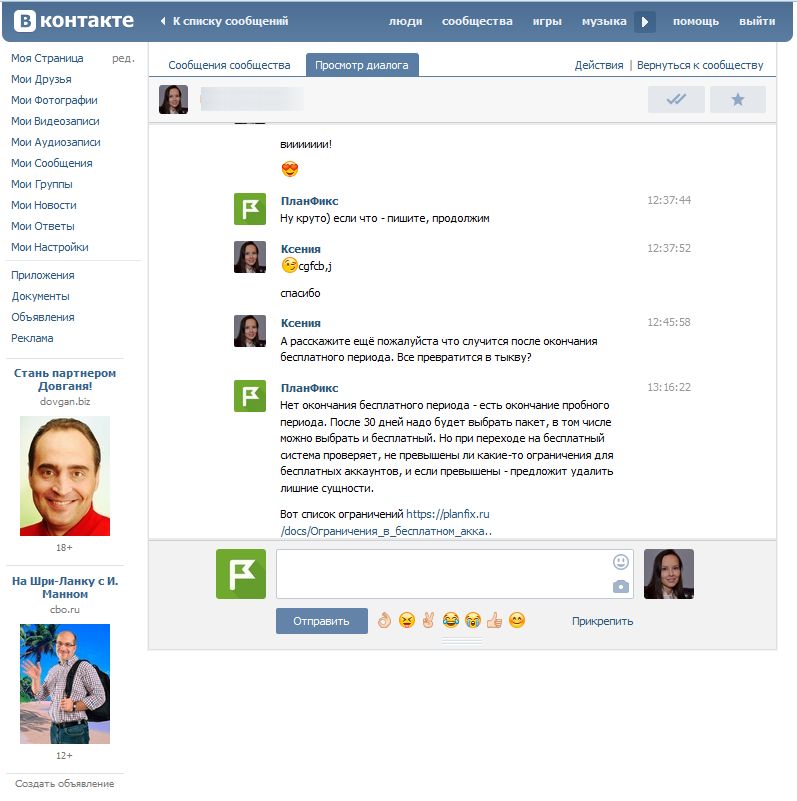 Если вы установите Vk Bot, то сэкономите много времени, выполняя простые действия на сайте. Это приглашения в друзья, на встречу, в группу и так далее. Теперь этот процесс у вас будет автоматизирован. Более того, вы получите и другие полезные возможности.
Если вы установите Vk Bot, то сэкономите много времени, выполняя простые действия на сайте. Это приглашения в друзья, на встречу, в группу и так далее. Теперь этот процесс у вас будет автоматизирован. Более того, вы получите и другие полезные возможности.
VK Bomb Spamer
Это ещё одно приложение для рассылки сообщений в сети. Отличается оно от предыдущей программы тем, что отправлять их можно и незнакомым пользователям.
Программа имеет несколько удобных опций, к примеру, блек-листом, сортировкой и возможностью поиска. Кроме того, VK Spam Master обладает своими макросами, которые дают возможность автоматически менять сообщение из комплекта, временного заранее.
Вывод
Сразу необходимо понять главное, что одновременно максимально безопасных и очень эффективных методов не существует. В связи с этим сначала нужно оценить все плюсы/минусы, все риски и только потом приступать к массовой рассылке.
7 способов рассылать массовые сообщения
Обновлено 1 августа 2019
Работа с клиентами через социальные сети – это базовый элемент интернет-маркетинга. Социальные сети дают возможность напрямую пообщаться с человеком и максимально быстро донести до него важную информацию.
Социальные сети дают возможность напрямую пообщаться с человеком и максимально быстро донести до него важную информацию.
Но на то, чтобы индивидуально вести переписку с каждым пользователем, физически не хватит времени, даже если работать 24 часа в сутки. А массовые рассылки, например, в социальной сети Вконтакте, дают нам возможность дать информацию быстро и большому количеству людей сразу.
Рассылка приглашений в группу
Для рассылки сообщений Вконтакте сначала нужно раскрутить группу и набрать достаточное количество подписчиков. Реклама сделает этот процесс быстрее, но если бюджета на рекламную кампанию нет, можно самостоятельно разослать пользователям приглашения. Это можно сделать двумя путями: вручную или с помощью специальных программ.
Пошаговая инструкция самостоятельной рассылки приглашений:
- Открыть меню под логотипом группы.
- Выбрать пункт «Пригласить друзей в группу».
- В появившемся окне выбрать пользователей, которым нужно разослать приглашения.

Ежедневно можно рассылать не более 30 приглашений. Если использовать для рассылки специальное приложение, этот лимит может быть превышен. Но излишняя активность в группе – это прямой повод для временной или постоянной блокировки сообщества (по усмотрению администрации).
Выберите друзей, которых хотите пригласить в группу.Рассылка в ВК подписчикам группы
Перед тем как ознакомиться с пошаговой инструкцией, нужно отметить, что рассылки в Вконтакте нельзя использовать для распространения спама. Это означает, что пользователь должен сначала дать согласие на получение сообщений от группы, и только потом стать участником рассылки. Администрация социальной сети активно борется со спамом, поэтому чтобы обезопасить аккаунт и группу от блокировки не стоит распространять рекламные объявления пользователям без их согласия.
Если нельзя от имени группы рассылать спам, то возникает вопрос, зачем вообще нужны рассылки в Вконтакте. На самом деле, если правильно организовать сам процесс, то от рассылки можно получить массу пользы.
На самом деле, если правильно организовать сам процесс, то от рассылки можно получить массу пользы.
Преимущества рассылки:
- Приобретение дополнительного инструмента взаимодействия с подписчиками с возможностью персонализированного подхода.
- Увеличение доверия и лояльности к фирме.
- В отличие от записей на стене сообщества, важное сообщение не потеряется в новостной ленте.
Пока что распространение информации через социальные сети не могут заменить СМС и e-mail рассылки. Но потенциал есть. Ведь процент открываемости сообщений в Вконтакте гораздо выше, чем в электронной почте, и дешевле, чем СМС-сообщения. При этом отсутствует риск, что письмо компании затеряется среди сотен таких же писем.
Как сделать рассылку ВК подписчикам своей группы?
Чтобы опробовать этот маркетинговый инструмент на практике, нужно сначала проверить настройки сообщества. Для этого в меню нужно выбрать Управление сообществом – Сообщения. Если сообщения сообщества включены, настройки остаются без изменений. В противном случае нужно их включить.
В противном случае нужно их включить.
Далее нужно установить специальное приложение, через которое владелец группы сможет рассылать сообщения своим подписчикам. Для этого нужно:
- В меню настроек выбрать Управление сообществом – Приложения.
- Из доступных приложений выбрать «Рассылки сообщений» и нажать «Добавить».
- Задать настройки приложения.
- Нажать «Сохранить».
- Подписаться на свою рассылку, чтобы видеть, в каком виде приходят сообщения пользователям.
В первоначальных настройках приложения пользователю нужно скорректировать всего 4 пункта: название кнопки, видимость, сниппет и название приложения. Кнопка, с помощью которой пользователи смогут самостоятельно дать согласие на рассылку, будет располагаться с правой стороны сообщества. Владелец группы может дать ей любое название, например, можно использовать «Подписаться на новости», «Подписаться на рассылку», «Свежие новости» и т. д. Настройки видимости задают, кто сможет видеть данную кнопку. Здесь нужно установить «Все пользователи».
д. Настройки видимости задают, кто сможет видеть данную кнопку. Здесь нужно установить «Все пользователи».
Далее идет «Сниппет». Простыми словами, это название кнопки, с помощью которой пользователи смогут подписаться на рассылку по запросу владельца группы. То есть, чтобы обратить внимание людей на то, что они могут получать свежую и актуальную информацию в личные сообщения, администратор может разместить ссылку с кнопкой на стене сообщества, на сайте компании или выслать ее в индивидуальном порядке. Для сниппета также лучше выбирать что-нибудь нейтральное, например, «Открыть» или «Перейти».
Название приложения отображается вверху на странице подписки после названия группы. Его можно оставить без изменений или озаглавить в соответствии с целью рассылки. После этого нужно сохранить настройки и попробовать использовать его на практике. Чтобы пользователи активней подписывались на рассылку лучше всего задействовать все источники трафика. Поэтому нужно разместить кнопку подписки на внешнем сайте компании.
Установка виджета для рассылки на сайте
Чтобы рассылать сообщения не только подписчикам группы, но и сторонним пользователям, которые посещают сайт компании, уместно расположить кнопку с подпиской на его страницах. Для этого нужно:
- Создать новый список рассылки в приложении.
- В настройках поставить галочки в параметрах «Скрытый список» и «Собирать подписчиков в этот список».
- Перейти по ссылке https://vk.com/dev/AllowMessagesFromCommunity и создать код кнопки.
- Задать параметры.
- Скопировать и вставить код на сайт компании.
Стоит отметить, что это не только увеличит список пользователей для рассылки, но и привлечет новых подписчиков в группу. Кроме того, можно дать пользователям выбор и сделать несколько тематических рассылок. Это полезно и для подписчиков, и для владельца сообщества. Поскольку пользователи смогут получать только нужную информацию, а владелец – разделить общую массу подписчиков по интересам на отдельные списки.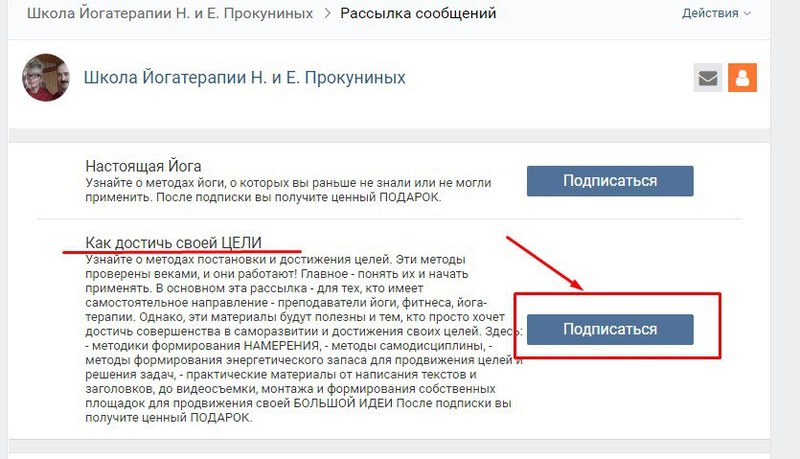
Как сделать рассылку ВК всем друзьям?
Для тех предпринимателей, которые предлагают свои услуги не через группу, а с личного аккаунта, будет интересно, как сделать рассылку ВК всем друзьям. Хорошая новость в том, что ограничения для отправки сообщений друзьям нет. Но, как показывает практика, отправка одного и того же текста нескольким пользователям расценивается администрацией как спам.
Разослать сообщения всем друзьям можно несколькими способами:
- Вручную. Можно создать сообщение заранее, а потом методом копирования рассылать сообщение всем по списку. Чтобы облегчить процесс, можно воспользоваться программой, которая позволяет записать последовательность действий на компьютере, а потом автоматически воспроизводить их без вашего участия.
- С помощью программ.
- С помощью создания беседы.
Создание беседы – это способ рассылки с наименьшим риском попасть в бан. Но у него есть существенный недостаток – при вступлении и выходе каждого человека в беседу всем ее участникам приходят уведомления.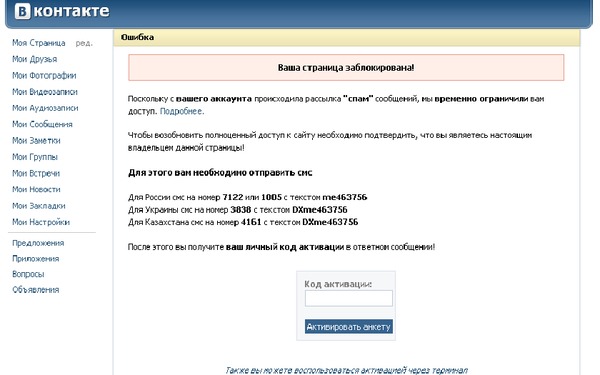 Если пользователь не заинтересован в тематике беседы, он быстро покинет ее из-за навязчивости оповещений.
Если пользователь не заинтересован в тематике беседы, он быстро покинет ее из-за навязчивости оповещений.
Чтобы создать беседу, нужно:
- Зайти в Сообщения и нажать «+» рядом с поисковой строкой.
- Выбрать участников из списка друзей.
- Ввести название беседы и нажать «Создать».
При выборе участников можно отметить только тех друзей, которые онлайн. После создания беседы можно добавлять новых пользователей из списка контактов. Но покинуть ее они могут только по собственному желанию.
Нажмите на «крестик» и выберите друзей, которых хотите пригласить в беседу.Как сделать рассылку ВК не друзьям?
Существуют строгие ограничения относительно отправки сообщений и запросов на добавление в друзья чужим людям. В сутки количество месседжей – не более 20, запросов – не более 50. Некоторые пользователи обходят эти ограничения, создавая фейковые аккаунты.
Администрацией социальной сети подобные действия так же запрещены, но это не самое удручающее.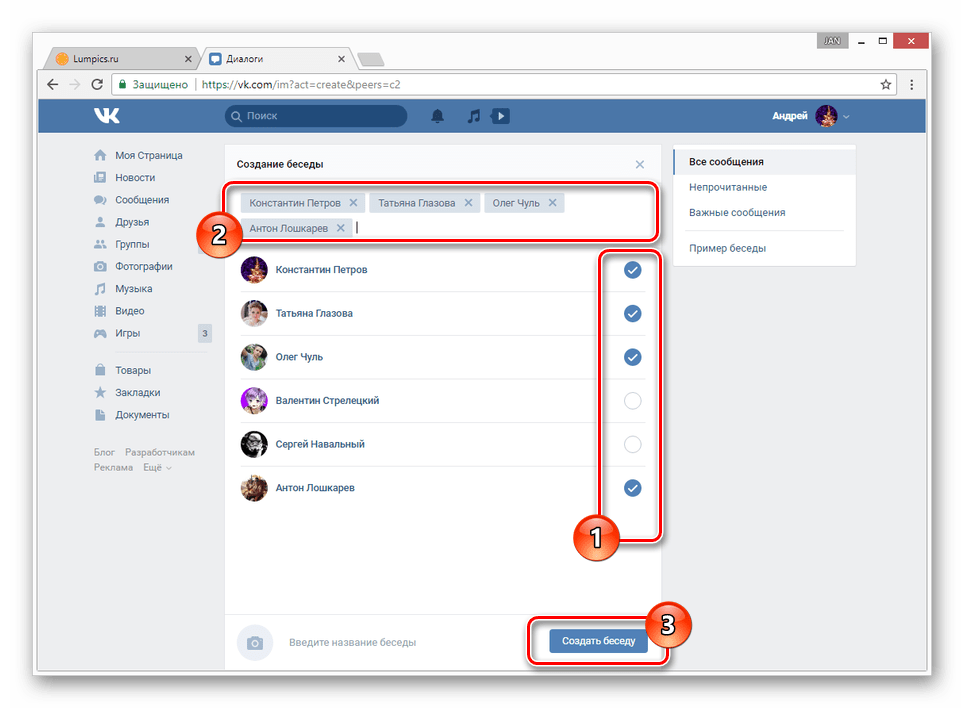 Сообщения с подобных страниц обычно не просматриваются получателями или служат поводом для жалоб. Поэтому прежде чем осуществлять рассылку с дополнительных аккаунтов придется сделать их «живыми», а на это уйдет немало времени.
Сообщения с подобных страниц обычно не просматриваются получателями или служат поводом для жалоб. Поэтому прежде чем осуществлять рассылку с дополнительных аккаунтов придется сделать их «живыми», а на это уйдет немало времени.
Чтобы вручную разослать сообщения незнакомым людям, следует сначала добавить их в друзья. Поскольку количество запросов ограничено, при фильтрации пользователей, следует установить критерии поиска, соответствующие целевой аудитории. Это:
- Возраст.
- Город.
- Пол.
- Семейное положение и пр.
При этом к запросу можно прикрепить сопроводительное сообщение, которое сможет заинтересовать адреса. В сообщениях не следует упоминать слова: акция, бесплатно, купить и им подобные. Письма, которые приходят в личку, также проходят модерацию, поэтому администрация быстро распознает навязчивую рекламу. А это, в свою очередь, очередной повод заблокировать аккаунт.
Программы для автоматической рассылки приглашений
Боты и специальное ПО, которое самостоятельно будет отправлять пользователям сообщения, относятся к «серым» способам раскрутки. Это означает, что никто, даже разработчики подобных программ, не может дать гарантии того, что группу не забанят.
Это означает, что никто, даже разработчики подобных программ, не может дать гарантии того, что группу не забанят.
Плюсы автоматической рассылки:
- Быстрое привлечение новых подписчиков.
Минусы:
- Высокий риск блокировки аккаунта (сообщества).
- Привлечение сомнительной аудитории.
- Высокая стоимость.
Программы для автоматической рассылки бывают двух видов: частично платные и платные. Частично платные позволяют использовать ПО, но с ограниченными возможностями. Полностью платные программы позволяют бесплатно опробовать их функционал в течение тестового периода, с последующей оплатой полной версии.
Не рекомендуется использовать сторонние приложения для раскрутки сообщества. Если есть стартовый капитал лучше воспользоваться услугами специальных агентств, в противном случае качественный и интересный контент привлечет публику не хуже, чем другие способы раскрутки.
Но даже после того, как пользователи стали активно вступать в сообщество, нельзя пускать его на самотек. Публику нужно удержать – именно для этого используются рассылки ВК подписчикам своей группы.
Публику нужно удержать – именно для этого используются рассылки ВК подписчикам своей группы.
Решение о применении автоматизации стоит только за пользователем. В сети есть немало программ, которые предназначены для автоматической рассылки сообщений. При этом нельзя использовать несколько из них одновременно. Поэтому придется сделать выбор и скачать одну из них. Из наиболее востребованных можно выделить две программы: LSender VK PRO и Quick Sender.
LSender VK PRO
LSender VK PRO – платная программа для рассылки сообщений целевой аудитории.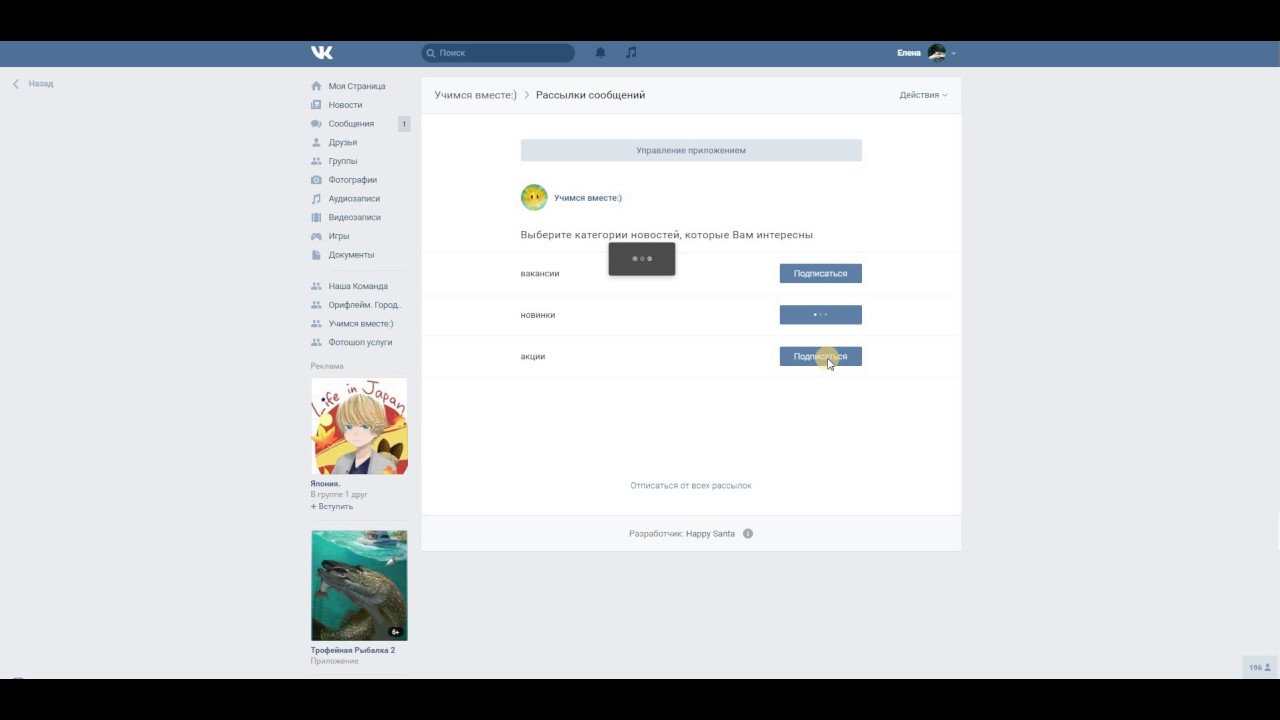 Она предусматривает 16 методов автоматической рассылки. При этом разработчик уверяет, что риск заморозки аккаунта сведен к минимуму.
Она предусматривает 16 методов автоматической рассылки. При этом разработчик уверяет, что риск заморозки аккаунта сведен к минимуму.
Кроме рассылки ПО позволяет создавать шаблонные ответы для автоматического ведения диалога с клиентом. Причем диалоги можно вести одновременно с двух и более аккаунтов пользователя. Программа имеет удобный и понятный интерфейс, но даже при возникновении вопросов пользователь может воспользоваться инструкцией по применению, которая выдается после покупки программы.
youtube.com/embed/gT7gBu3WY2s» frameborder=»0″ allowfullscreen=»allowfullscreen»/>Quick Sender
Quick Sender – программа для коммерческой рассылки, раскрутки сообществ и генерации целевой аудитории. Она имеет отдельный блок для парсера (поиска целевой аудитории) по множествам критериев. Пользователю достаточно только задать параметры поиска.
Еще одна особенность этой программы – лайкер. Это механизм, который автоматически ставит лайки под записями пользователей, входящих в целевую аудиторию, для привлечения внимания. После этого программа самостоятельно разошлет сообщения, которые нужно доставить адресатам.
Также пользователям доступна накрутка лайков, репостов, автоматический инвайтинг и постинг. Достаточно только задать необходимые параметры, а затем программа сможет делать все самостоятельно.
Использование многофункциональных программ для раскрутки сообществ Вконтакте не гарантирует успех предприятия. Решающую роль играет контент. Если сообщество не может предложить пользователям качественную и интересную информацию, их ничто не удержит в подписчиках. Поэтому в первую очередь нужно рассчитывать на собственные силы, а не на совокупность инструкций и алгоритмов.
Поэтому в первую очередь нужно рассчитывать на собственные силы, а не на совокупность инструкций и алгоритмов.
Рассылка сообщений Вконтакте недорого | 2 объявления в разделе реклама и продвижение в интернете на YouDo
Сделать макет листовки
Нужно сделать макет листовок в 3 форматах (А5, А4, А3) и двухсторонние визитки. Текст, фон есть, требуется немного поправить фон и вставить текст.
Валентина К.
Подготовить презентацию
Нужно подготовить один слайд презентации отдела, схема сотрудников и их подчинение всего в схеме 16человек
Николай
Создать карусель для ленты facebook/instagram + ресайз.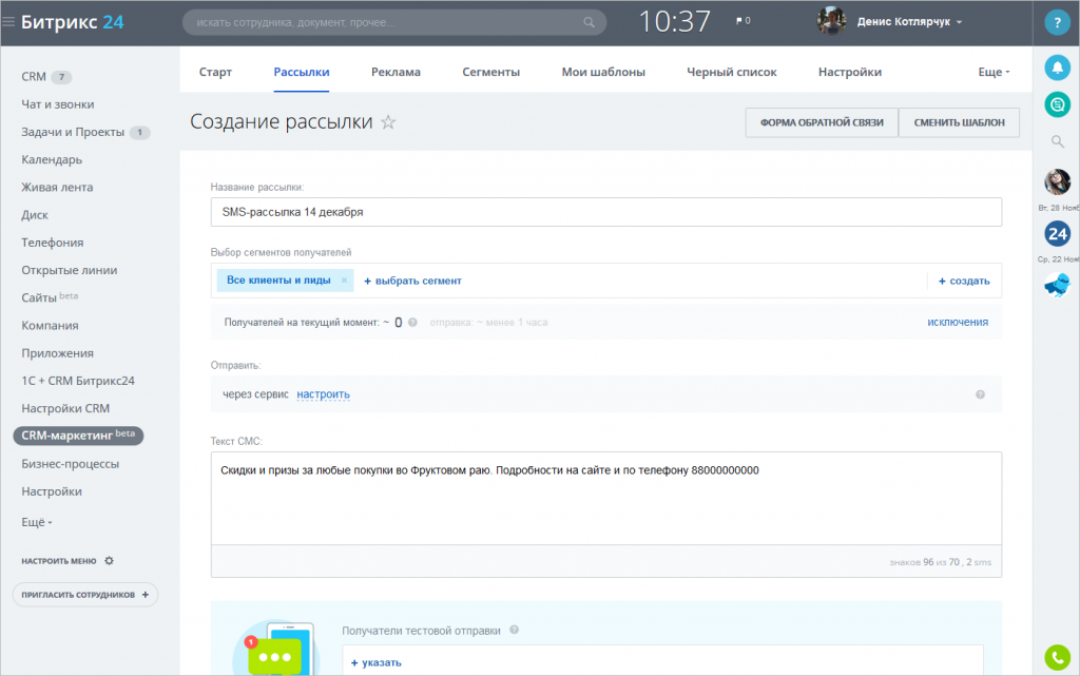 ..
..
Дедлайн — 22.06.21 до 12:00 Статичные баннеры — карусель Пожелание к визуалу: минималистично картинка должна соответствовать тексту на баннере Баннеры должны быть выдержаны в едином стиле БРИФ 1. Короткое…
Andrei L.
Нарисовать граффити
Украсить стены туалета
Александра С. набережная Гребного Канала, 109, Нижний Новгород, Россия
Создать рекламные баннеры для facebook/instagram
Дедлайн — 22.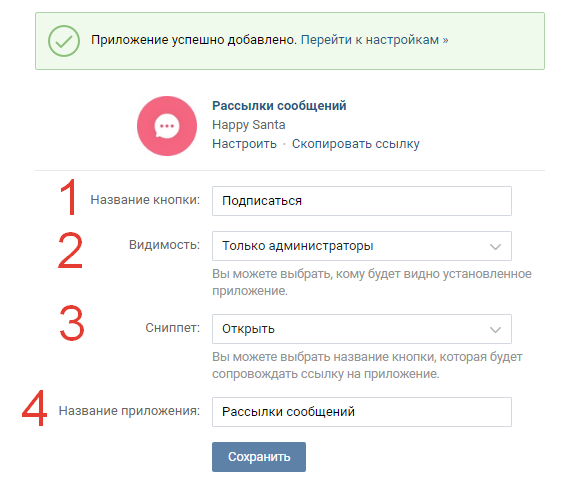 06.21 до 12:00 Статичные баннеры — карусель Пожелание к визуалу: минималистично картинка должна соответствовать тексту на баннере Баннеры должны быть выдержаны в едином стиле БРИФ 1. Короткое…
06.21 до 12:00 Статичные баннеры — карусель Пожелание к визуалу: минималистично картинка должна соответствовать тексту на баннере Баннеры должны быть выдержаны в едином стиле БРИФ 1. Короткое…
Andrei L.
Отправьте групповое текстовое сообщение на свой iPhone, iPad или iPod touch
Оставайтесь на связи с самыми важными разговорами. Узнайте, как начать групповое текстовое сообщение с друзьями, семьей и коллегами.
Типы групповых текстовых сообщений
Есть три типа групповых сообщений, которые вы можете увидеть: групповое iMessage, групповое MMS и групповое SMS.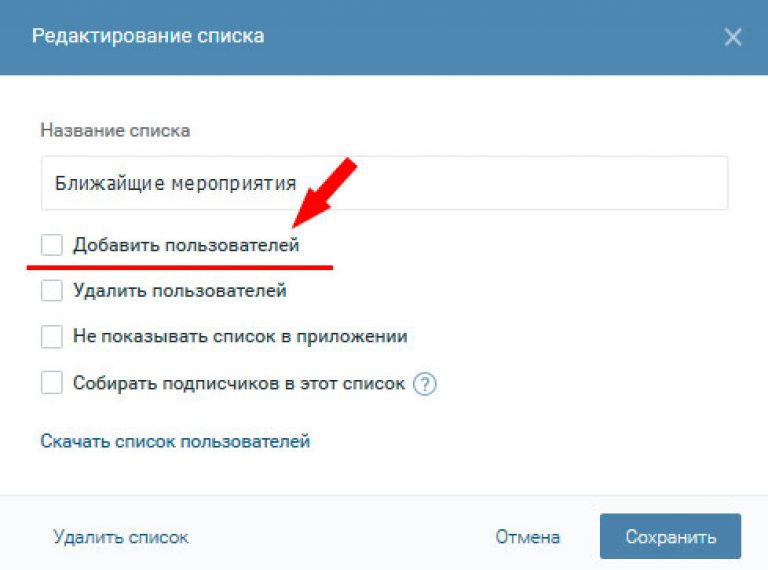 Приложение «Сообщения» автоматически выбирает тип группового сообщения для отправки в зависимости от настроек, сетевого подключения и тарифного плана. Например:
Приложение «Сообщения» автоматически выбирает тип группового сообщения для отправки в зависимости от настроек, сетевого подключения и тарифного плана. Например:
- Если вы и ваши получатели используете устройства Apple и iMessage включен, групповое сообщение отправляется как iMessage.
- Если вы отправляете групповое сообщение людям, которые не используют iMessage, оно отправляется как MMS или SMS-сообщение.
Группа iMessage
Эти сообщения отображаются в виде синих текстовых пузырей.Они проходят через Apple, а не через вашего оператора связи, и защищены сквозным шифрованием. В группе iMessage каждый может:
- Отправлять и получать фото, видео и аудио сообщения
- Посмотреть все отзывы группы
- Отправка и получение эффектов сообщений, таких как эскизы, анимация, эффекты пузырьков и т.
 Д.
Д. - Поделитесь своим местоположением с группой
- Дайте группе имя, добавьте или удалите людей из группы, отключите уведомления или выйдите из группы
Групповое MMS
Эти сообщения отображаются в виде зеленых текстовых пузырей и отправляются через вашего оператора, а не через Apple.В групповом MMS все желающие могут:
- Отправлять и получать фото и видео
- Посмотреть все отзывы группы
- Отключить уведомления
Групповое SMS
Эти сообщения также отображаются в виде зеленых текстовых пузырей и отправляются через вашего оператора связи. Групповые SMS-сообщения не поддерживают мультимедийные вложения, такие как фотографии или видео.Все ответы в групповом SMS отправляются как отдельные текстовые сообщения, и получатели не могут видеть другие ответы из группы.
Групповые SMS-сообщения не поддерживают мультимедийные вложения, такие как фотографии или видео.Все ответы в групповом SMS отправляются как отдельные текстовые сообщения, и получатели не могут видеть другие ответы из группы.
Отправить групповое текстовое сообщение
- Откройте «Сообщения» и нажмите кнопку «Написать».
- Введите имена или нажмите кнопку «Добавить», чтобы добавить людей из ваших контактов.
- Введите сообщение и нажмите кнопку «Отправить».
Чтобы отправить групповое MMS-сообщение на iPhone, убедитесь, что MMS-сообщения включены. Перейдите в «Настройки»> «Сообщения» и включите MMS-сообщения. Если вы не видите опции для включения MMS-сообщений или групповых сообщений, обратитесь к своему оператору, чтобы узнать, поддерживает ли ваш план групповые MMS-сообщения.
Дата публикации:
Массовая отправка текстовых сообщений
TextMagic может сэкономить вам много времени, отправляя текстовые сообщения сразу группе людей.Перед отправкой текстовых сообщений мы рекомендуем вам создать настраиваемые поля (слияние) для ваших контактов и импортировать контакты из файла .CSV или Excel.
Для отправки текстовых сообщений группе контактов:
- Нажмите «Написать» в главном меню.
- Есть несколько способов добавить получателей:
- Введите или вставьте числа в международном формате (код страны).
 Например: +447520633003 или 00447520633003 для Великобритании; +12565842044 или 0012565842044 для США.
Например: +447520633003 или 00447520633003 для Великобритании; +12565842044 или 0012565842044 для США. - Введите или вставьте числа в вашем местном формате. Например: 07520633003 (Великобритания), 256 584 2044 (США).
- Добавить из ваших Контакты .
- Добавить из ваших Списков .
- Добавьте со своего Часто используемые номера .
- Введите или вставьте числа в международном формате (код страны).
- Выберите номер, с которого будет доставлено текстовое сообщение. (Подробнее о настройках отправителя).
- Введите свое сообщение в окно сообщения. Вы автоматически увидите, сколько частей содержит ваше сообщение.(Узнайте больше о длине SMS.) Вы также можете отправлять персонализированные массовые SMS-сообщения с помощью шаблонов и тегов.
- По завершении нажмите Просмотреть сообщение или Отправить .
- Поздравляем, ваше сообщение отправлено! Теперь вы можете просматривать историю отправленных сообщений.

- Доставлено — сообщение отправлено, и сеть получателя подтвердила доставку.
- Отправлено — сообщение отправлено, но доставка не подтверждена, например, потому что телефон получателя выключен. Уведомление о доставке может занять до 12 часов.
- Ошибка — сообщение было отправлено, но сеть получателя не может его доставить. Например, из-за того, что получатель аннулировал свой мобильный контракт.
- Отклонено — SMS было отклонено либо сетью получателя, либо TextMagic.Например, из-за того, что получатель отказался от подписки на ваши маркетинговые сообщения или у вас нет обязательного виртуального номера.
Сообщите нам, понравился ли вам пост. Это единственный способ стать лучше.
Как отправить контакт по SMS?
Как отправить контакт по SMS? — Обмен стеками для энтузиастов AndroidСеть обмена стеков
Сеть Stack Exchange состоит из 177 сообществ вопросов и ответов, включая Stack Overflow, крупнейшее и пользующееся наибольшим доверием онлайн-сообщество, где разработчики могут учиться, делиться своими знаниями и строить свою карьеру.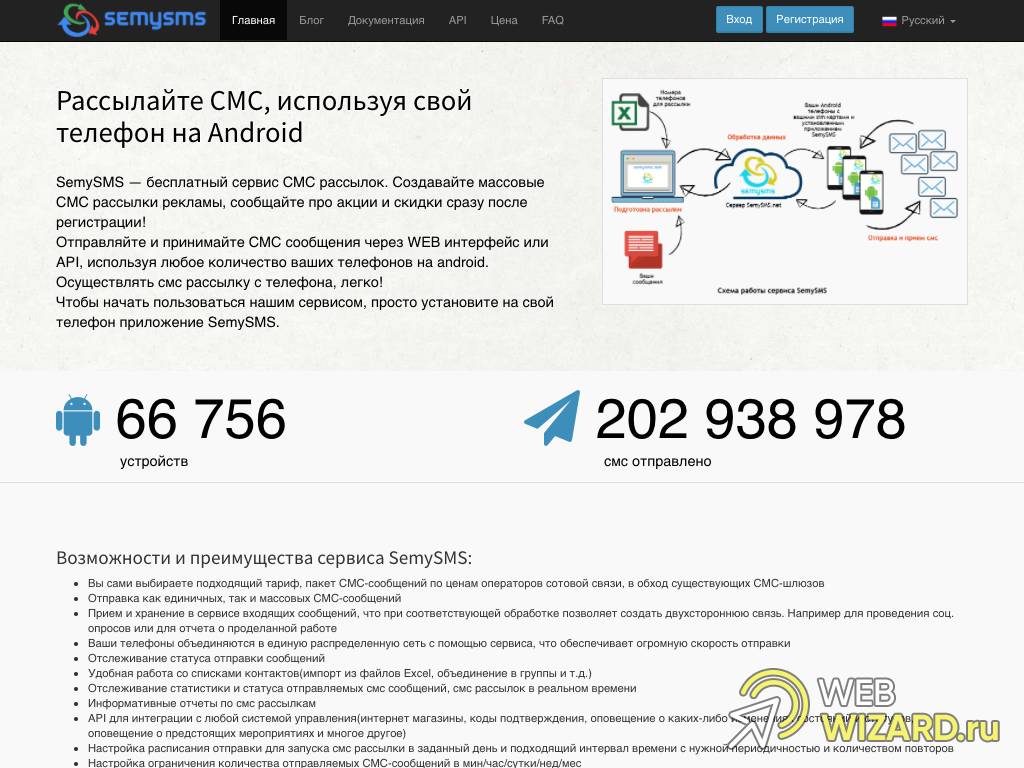
- 0
- +0
- Авторизоваться Зарегистрироваться
Android Enthusiasts Stack Exchange — это сайт вопросов и ответов для энтузиастов и опытных пользователей операционной системы Android.Регистрация займет всего минуту.
Зарегистрируйтесь, чтобы присоединиться к этому сообществуКто угодно может задать вопрос
Кто угодно может ответить
Лучшие ответы голосуются и поднимаются наверх
Спросил
Просмотрено 52к раз
Я хочу отправить два контакта (имя + номер телефона) одному из моих контактов.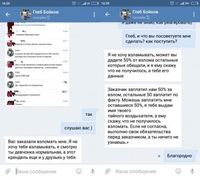 Это простой вариант меню на моем старом Sony Ericsson.
Это простой вариант меню на моем старом Sony Ericsson.
Как я могу это сделать на Android?
Я нахожусь не в том же здании, что и приемник, поэтому не могу использовать Bluetooth.
Поток18.2k1515 золотых знаков7474 серебряных знака135135 бронзовых знаков
Создан 13 сен.
Йонас4,935 золотых знаков3131 серебряный знак4545 бронзовых знаков
Используя стандартное приложение для обмена сообщениями, вы можете прикреплять контакты к сообщению в форматах «Текст» или «vCard».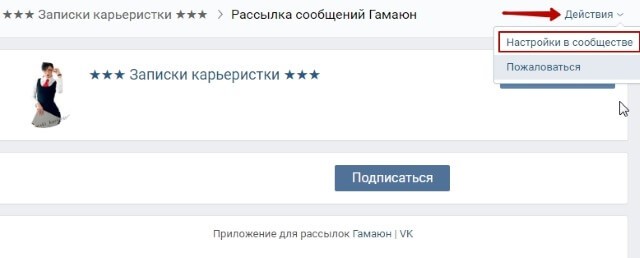
При написании сообщения:
- Коснитесь «меню» устройства;
- Нажмите «Прикрепить»;
- Touch «Контакт»;
- Коснитесь желаемого метода.
Затем вам будет представлен список контактов для выбора нужного контакта.
Скриншоты сняты для LG-P700 под управлением Android v4.0.3.
1В HTC Desire HD (Froyo) при составлении SMS: Меню > Прикрепить > Контакт (vCard)
Или это функция HTC Sense?
Создан 01 дек.
На рынок вышло новое приложение от разработчика XDA: Поделиться контактами
Share Contacts — это приложение для отправки и получения контактов с помощью SMS.
Он предоставляет возможность снимать контакты с телефона, настраивать его и отправлять визитную карточку по SMS. Он может распознавать сообщения с визитными карточками и обеспечивать возможность их сохранения в телефоне.
Вот основные особенности приложения:
- Отправить контакты по SMS.
- Поднимите контактную информацию из сохраненных контактов.
- Отправить индивидуальную информацию.
- Фильтр SMS с визитками.
- Получить контактную информацию из SMS.
- Сохранить полученную контактную информацию в телефонных контактах.
- Добавьте контакт с помощью Google Sync.
- Интегрировано с приложением «Телефон».
Создан 21 марта ’11 в 18: 152011-03-21 18:15
алеале 19.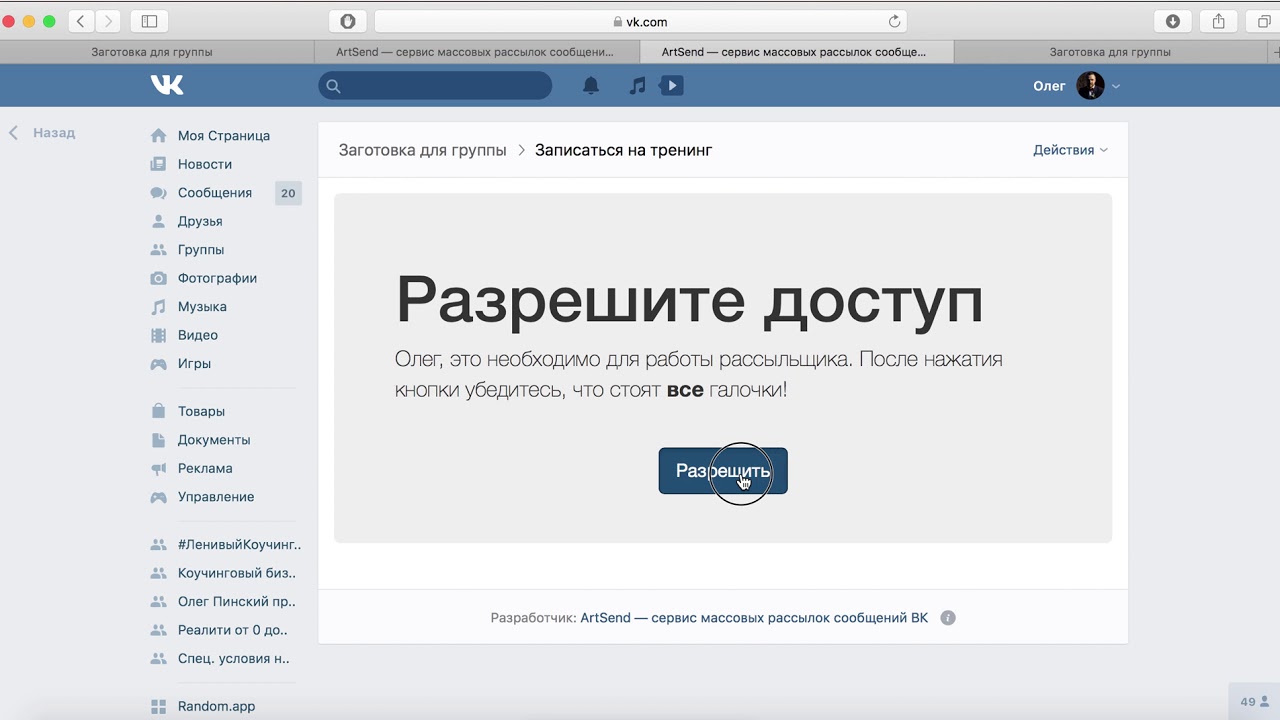 6k3333 золотых знака106106 серебряных знаков158158 бронзовых знаков
6k3333 золотых знака106106 серебряных знаков158158 бронзовых знаков
Есть ли опция добавления текста> контакта при написании смс? Я могу сделать это в Galaxy S 2.1
Создан 01 дек.
Луи РисЛуис Рис6,9281010 золотых знаков3434 серебряных знака4444 бронзовых знака
1 Я знаю, что это не совсем то, что вы ищете, но я использую ChompSMS уже более года, и в любом случае это супер круто, если вы его используете, то слева от ввода текста есть маленький значок плюса, при нажатии на нее открывается список смайликов, сохраненных шаблонов и вставки контактов. Другой вариант — просмотреть контакт в вашей телефонной книге, а затем щелкнуть меню, а затем поделиться, но я думаю, вы хотели отправить информацию через sms, чего, похоже, не происходит на моем htc inc w / cy 7.03
Другой вариант — просмотреть контакт в вашей телефонной книге, а затем щелкнуть меню, а затем поделиться, но я думаю, вы хотели отправить информацию через sms, чего, похоже, не происходит на моем htc inc w / cy 7.03
Создан 25 мая ’11 в 4: 292011-05-25 04:29
Дилан Мерфидилан Мерфи29922 серебряных знака66 бронзовых знаков
В приложении для SMS нажмите «Настройки» => «Добавить текст» => «Контакты», затем выберите свой контакт и нажмите «Отправить».
Элдэрэраэтис 36. 2k1616 золотых знаков139139 серебряных знаков174174 бронзовых знака
2k1616 золотых знаков139139 серебряных знаков174174 бронзовых знака
Создан 28 янв.
1Еще одно стороннее приложение, которое я предпочитаю: Contacto’s (поделиться контактами)
эль19.6k3333 золотых знака106106 серебряных знаков158158 бронзовых знаков
Создан 23 авг.
Вадим43233 серебряных знака99 бронзовых знаков
Это очень удобный способ отправки контактов в текстовом формате. Попробуйте Контакты через SMS: это приложение позволяет легко это сделать:
Попробуйте Контакты через SMS: это приложение позволяет легко это сделать:
Иззи ♦Контакты через SMS позволяет отправлять контакты и контактную информацию в виде текста через SMS (и через любое другое текстовое приложение в следующем обновлении, например: Skype, Viber, Chat, Google Drive, Dropbox, Notes и т. Д.).
87.2k6868 золотых знаков309309 серебряных знаков885885 бронзовых знаков
Создан 26 дек.
Зайдите в свой список контактов -> откройте меню -> поделиться -> затем по электронной почте или SMS и т. Д..
Д..
8,6181717 золотых знаков3939 серебряных знаков6464 бронзовых знака
Создан 28 марта ’14 в 17: 332014-03-28 17:33
Друзья, Прежде всего хочу обратить ваше внимание на то, что при наборе текста используются два приложения.
Если вы использовали меню параметров, то есть одна вкладка с именем вставляет контакты, которая используется для отправки контактов в качестве тестового сообщения.
Вторая функция сразу появляется, когда вы начинаете вводить как вложения или вставки, которые используются для отправки контактов в виде MMS.

Обычно мы используем второй вариант, потому что он легко отображается на экране.
Просто проверьте это, надеюсь, вы найдете свой ответ.
Сид4,11899 золотых знаков3232 серебряных знака5959 бронзовых знаков
Создан 22 янв.
Не тот ответ, который вы ищете? Просмотрите другие вопросы с метками контакты смс или задайте свой вопрос.
Stack Exchange для энтузиастов Android лучше всего работает с включенным JavaScriptВаша конфиденциальность
Нажимая «Принять все файлы cookie», вы соглашаетесь, что Stack Exchange может хранить файлы cookie на вашем устройстве и раскрывать информацию в соответствии с нашей Политикой в отношении файлов cookie.
Принимать все файлы cookie Настроить параметры
Как создавать и отправлять индивидуальные сообщения
Queuniversity
Последнее обновление
В текстовом запросе вы можете отправлять сообщения отдельным лицам или группам людей.Ниже мы покажем вам, как отправлять сообщения отдельным лицам и что все это может быть включено в сообщение.
Как отправить индивидуальное сообщение
Существует несколько способов отправить отдельное сообщение в текстовом запросе, поэтому мы начнем с наиболее распространенного.
Из меню сообщений
- Перейдите в меню «Беседы» (в разделе «Сообщения»).

- Нажмите зеленую кнопку «Написать сообщение».
- Введите номер телефона получателя.Если контакт уже сохранен в вашей адресной книге, он будет отображаться в предложениях напечатанного текста. Вы также можете ввести в это поле имя сохраненного контакта и выбрать его из предложенных вариантов ввода. Для получения более подробной информации просмотрите нашу страницу индивидуальных контактов.
- Введите свое сообщение. Появится счетчик символов, который поможет вам. Один текст может содержать до 160 символов. Ваше сообщение может быть длиннее, но оно будет отправлено в виде нескольких текстов, которые учитываются в вашей ежемесячной сумме. Для получения дополнительной информации посетите нашу страницу SMS 101.Для шагов 5–9 нажмите «Показать дополнительные параметры» под своим сообщением.
- * Выберите свою автоподпись. Подписи учитываются при подсчете символов вашего сообщения. Вы также можете не включать подпись в свои сообщения. Для получения дополнительной информации посетите нашу страницу подписей.

- * Если хотите, выберите сохраненный ответ вместо ввода сообщения. Сохраненные ответы необязательны. Для получения более подробной информации посетите нашу страницу «Сохраненные ответы».
- * Прикрепите изображение.Поддерживаются файлы PNG, JPEG и GIF. Вы можете прикрепить одно изображение к сообщению. Максимальный размер файла — 5 МБ.
- * Выберите, отправлять ли сообщение сейчас или запланировать на потом.
- * Если вы планируете ваше сообщение, выберите дату и время, когда вы хотите, чтобы сообщение было отправлено.
- Подтвердите свое сообщение, чтобы убедиться, что все так, как вы этого хотите.
- Нажмите «Отправить» или «Запланировать», в зависимости от того, отправляете вы сейчас или позже.
Обратите внимание, ваше первое сообщение для всех новых контактов будет сопровождаться сообщением об отказе от рассылки «SMS STOP, чтобы отказаться.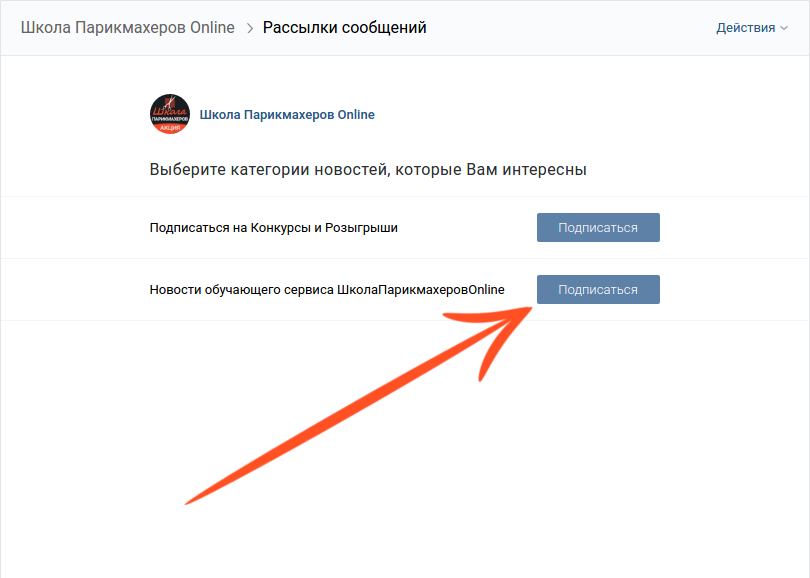 »Для получения более подробной информации посетите нашу страницу SMS 101.
»Для получения более подробной информации посетите нашу страницу SMS 101.
* = Шаг необязательный
Из блока разговора
Вы можете ответить контакту или отправить ему новое сообщение, щелкнув стрелку Ответить в блоке беседы контакта. Затем следуйте инструкциям выше, чтобы отправить свое сообщение. (Их номер телефона будет предварительно заполнен.)
Из темы контакта
Если вы просматриваете цепочку контактов (т. Е. Историю сообщений), вы можете прокрутить вниз и отправить им сообщение.Введите свое сообщение, выберите, следует ли включать подпись, сохраненный ответ или изображение. Когда будете готовы, нажмите Отправить сообщение. Вы не можете запланировать сообщения из цепочки контактов.
Из адресной книги
Обратите внимание, что только администраторы и менеджеры могут получить доступ к адресной книге. Для получения дополнительной информации просмотрите нашу страницу разрешений пользователей.
- Перейдите в меню адресной книги в меню «Контакты».
- Найдите контакт, которому вы хотите отправить сообщение.Вы можете использовать поле «Фильтры контактов» для быстрого поиска в адресной книге. Для получения более подробной информации просмотрите нашу страницу индивидуальных контактов.
- Нажмите «Написать» рядом с контактом, которому вы хотите отправить сообщение.
- Выполните указанные выше действия, чтобы завершить отправку сообщения.
Как ответить на сообщение
Чтобы ответить на любое сообщение, нажмите кнопку «Ответить» в блоке беседы контакта или щелкните блок беседы контакта, чтобы просмотреть его цепочку.Отсюда вы также можете ответить на них.
Примечание: ответ на сообщение автоматически разрешает это сообщение. Для получения более подробной информации просмотрите нашу страницу меню сообщений.
Как отправлять групповые сообщения и управлять ими
Последнее обновление
С помощью группового обмена текстовыми запросами вы можете отправлять одно и то же сообщение любому количеству людей одновременно. Ниже мы покажем вам:
Как работает групповой обмен сообщениями?
Наша групповая рассылка сообщений была разработана специально для бизнеса.Вы можете отправить одно сообщение группе людей или нескольким группам одновременно. Группы могут содержать столько контактов, сколько вы хотите, и могут быть настроены в соответствии с вашими потребностями. Подробную информацию о создании и редактировании групп см. На странице «Контакты группы».
Когда вы отправляете групповое сообщение, оно отправляется всем получателям. Но, как и в случае с электронной почтой BCC, никто не может видеть, кому еще было отправлено сообщение. Они будут воспринимать это как любое другое отдельное сообщение, поэтому вам не придется беспокоиться о том, что контакт увидит информацию друг друга или о создании группового чата.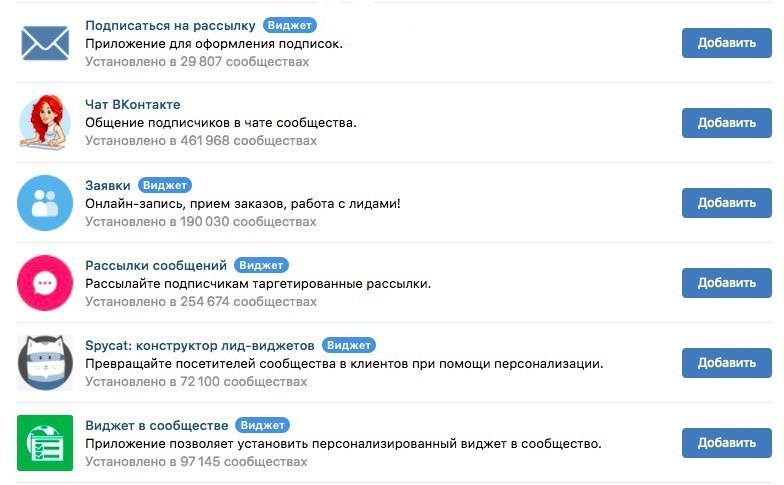
Любые ответы на групповые сообщения также возвращаются непосредственно вам, а не группе, и начинают беседы один на один.
Как отправить групповое сообщение
Есть два способа отправить групповое сообщение.
Новое групповое сообщение
Перейдите в раздел «Групповые сообщения» в меню «Сообщения» и нажмите кнопку «Новое групповое сообщение». Чтобы отправить групповое сообщение, нужно выполнить три шага: добавить получателей, составить сообщение, подтвердить и отправить.
Шаг 1. Добавьте получателей
- Добавьте людей, введя их имя или номер в строку «Добавить человека».Нажмите «Добавить» или нажмите «Ввод», чтобы добавить контакт.
- Выберите сохраненную группу из раскрывающегося списка «Добавить группу».
- Вы также можете вставить номера телефонов или загрузить файл, содержащий номера, с помощью ссылки «Загрузить или вставить».
Все контакты появятся в поле «Получатели» как часть таблетки. Группы, которые вы добавили, получают свою собственную таблетку, в то время как все остальные контакты будут добавлены в таблетку «Индивидуальные получатели». Нажмите на таблетку, чтобы просмотреть и отредактировать контакты в ней.Если вы вносите какие-либо изменения, обязательно нажмите «Сохранить».
Группы, которые вы добавили, получают свою собственную таблетку, в то время как все остальные контакты будут добавлены в таблетку «Индивидуальные получатели». Нажмите на таблетку, чтобы просмотреть и отредактировать контакты в ней.Если вы вносите какие-либо изменения, обязательно нажмите «Сохранить».
Прежде чем вы сможете перейти к следующему шагу, подтвердите, что у вас есть разрешение на отправку текстовых сообщений всем контактам, которые были добавлены в качестве получателей, установив флажок. Если вы не получили разрешение от каждого контакта, удалите контакты, от которых вы не получили разрешение, и просмотрите нашу страницу SMS 101.
Шаг 2. Напишите сообщение
- Введите свое сообщение. Лучше всего, чтобы ваше сообщение не превышало 160 символов (вам поможет счетчик символов).Ваше сообщение может быть длиннее, но сообщения длиной более 160 символов отправляются как несколько текстов и учитываются при ежемесячном общем использовании.
 Для получения дополнительной информации посетите нашу страницу SMS 101.
Для получения дополнительной информации посетите нашу страницу SMS 101. - * Выберите, нужно ли включать подпись. Если возможно, выберите «Выбрать» в разделе «Подпись» и выберите подпись для использования. Для получения дополнительной информации посетите нашу страницу подписей.
- * Выберите, следует ли включать сохраненный ответ. Если возможно, щелкните ссылку «Сохраненные ответы» и выберите «Сохраненный ответ» (ваш выбор будет отображен в поле «Сообщение»).Для получения более подробной информации посетите нашу страницу «Сохраненные ответы».
- * Выберите, следует ли включать вложение. Нажмите «Выбрать» в разделе «Вложение» и выберите файл на своем компьютере. Вложения могут быть в формате JPG, PNG или GIF размером 5 МБ или меньше. Примечание. Каждое вложение считается дополнительным текстом для вашего использования.
- * Решите, хотите ли вы отправить свое сообщение сейчас или запланировать его отправку в будущем. Чтобы запланировать отправку сообщения, выберите «Запланировано» и выберите дату и время начала отправки сообщения.

- Когда вы будете удовлетворены своим сообщением, нажмите «Далее».
* = Все эти шаги можно получить, нажав «Показать дополнительные параметры»
Шаг 3. Подтвердить
Последний шаг — подтвердить и отправить / запланировать групповое сообщение. На этом экране вы можете просмотреть свое сообщение, общее количество получателей и время его отправки. Вы всегда можете вернуться и изменить получателей или сообщение.
Обратите особое внимание на время отправки, чтобы ваши контакты получили сообщение в разумный час.
Также дважды проверьте «Всего текстов». Это то, что будет засчитано в ваше ежемесячное общее использование.
Когда вы будете довольны своим сообщением, просто нажмите «Отправить / запланировать», чтобы начать групповое сообщение.
Все пользователи могут отправлять групповые сообщения, но только менеджеры и администраторы могут создавать или редактировать групповые контакты.
В целях соответствия сообщение об отказе автоматически отправляется при первом отправке текстового сообщения новому контакту.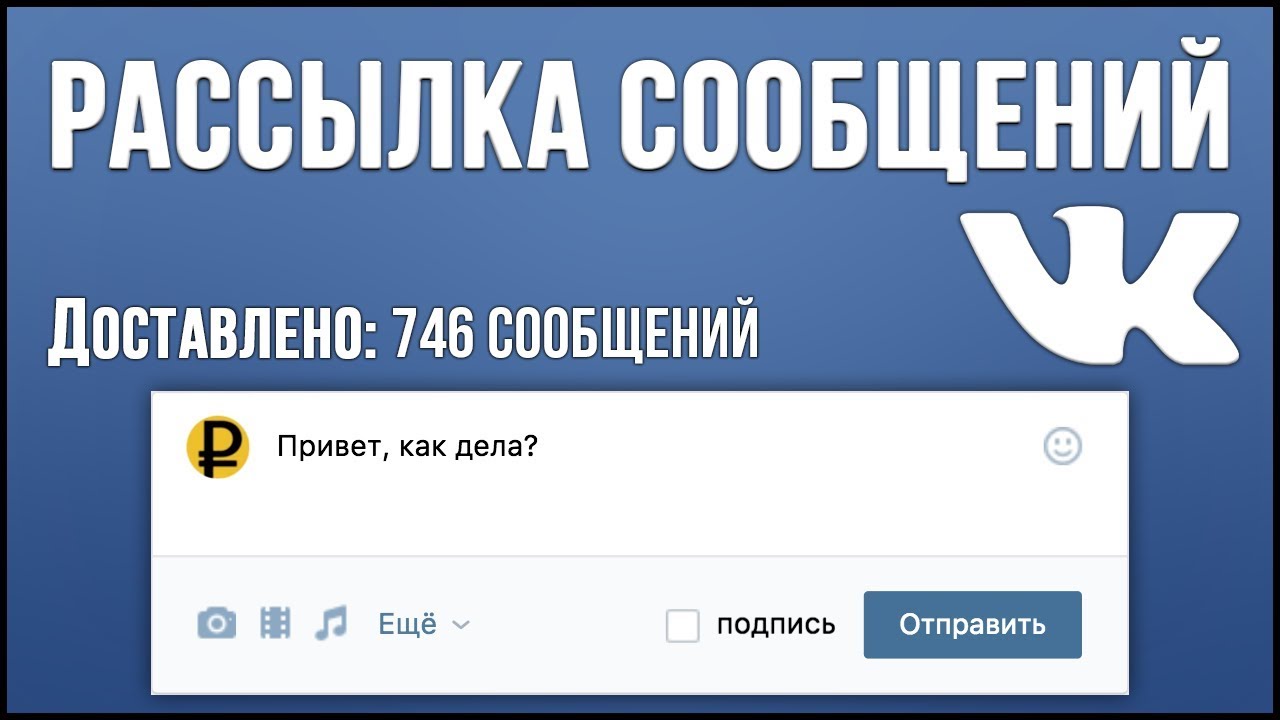 Для получения дополнительной информации посетите нашу страницу SMS 101.
Для получения дополнительной информации посетите нашу страницу SMS 101.
Другое сообщение для той же группы (групп)
Если в любое время вы захотите отправить другое сообщение той же группе контактов, которой вы ранее отправляли групповое сообщение, выполните следующие действия.
- Перейти к групповым сообщениям.
- Найдите блок группового сообщения, отправленный в вашу целевую коллекцию контактов. Вы можете нажать синюю кнопку графика (она станет зеленой, когда вы наведете на нее указатель мыши), чтобы получить подробный список всех контактов, которым было отправлено сообщение.
- Щелкните синюю кнопку пузыря речи в правом нижнем углу блока (он станет зеленым, когда вы наведете на него указатель мыши), чтобы создать другое сообщение, предварительно адресованное тем же контактам.
- Добавьте или удалите любые дополнительные контакты или группы.
- Выполните шаги, перечисленные выше.
Сканер спама
Каждый раз, когда вы отправляете групповое сообщение, мы будем сканировать ваше сообщение на предмет индикаторов фильтра спама оператора связи и сообщать вам о наших результатах. Это должно помочь вам улучшить скорость доставки, избегая спам-фильтров, и увеличить взаимодействие с вашими сообщениями.
Это должно помочь вам улучшить скорость доставки, избегая спам-фильтров, и увеличить взаимодействие с вашими сообщениями.
Сканер спама, в частности, ищет:
- Использование ВСЕХ ЗАПИСЕЙ
- Завершение сообщения URL / ссылкой
- Включая длинную ссылку вместо короткой (https://www.textrequest.com вместо bit.ly/1Sw1JKH)
- Использование знаков доллара
- Адреса электронной почты
Что такое сообщение слияния текста?
Сообщение слияния текста — это групповое сообщение с настраиваемыми полями, которые позволяют персонализировать каждое сообщение для получающего его человека.Например, у вас может быть поле слияния для имени контакта и даты его встречи. Это выглядело бы так:
Привет, [Имя]! Быстрое напоминание о встрече на уборку [Дата]. Пожалуйста, подтвердите или дайте нам знать, если вам нужно перенести.
Но он бы отправил так:
Привет, Кэтрин! Быстрое напоминание о встрече на уборку 4 декабря. Подтвердите или сообщите нам, если вам нужно перенести дату.
Подтвердите или сообщите нам, если вам нужно перенести дату.
Эти групповые сообщения могут упростить вашу жизнь way (вы даже можете запланировать отправку этих сообщений позже), и доказано, что подобная персонализация увеличивает продажи и лояльность клиентов. Так как же отправить сообщение слияния текста с текстовым запросом?
Как отправить сообщение слияния текста
Шаг 1. Составьте сообщение.
Перейдите на вкладку «Групповые сообщения» и щелкните ссылку «Отправить текстовое сообщение слияния» внизу и вверху страницы.
Шаг 2: Загрузите свой список.
Убедитесь, что ваш список правильно отформатирован. Заголовки столбцов должны быть в первой строке. Номера телефонов должны быть в первом столбце. Вы можете загрузить файл .csv или .xlsx. Если в вашем списке есть пустые поля, вы получите сообщение об ошибке при загрузке.
После загрузки списка вы увидите общее количество найденных контактов.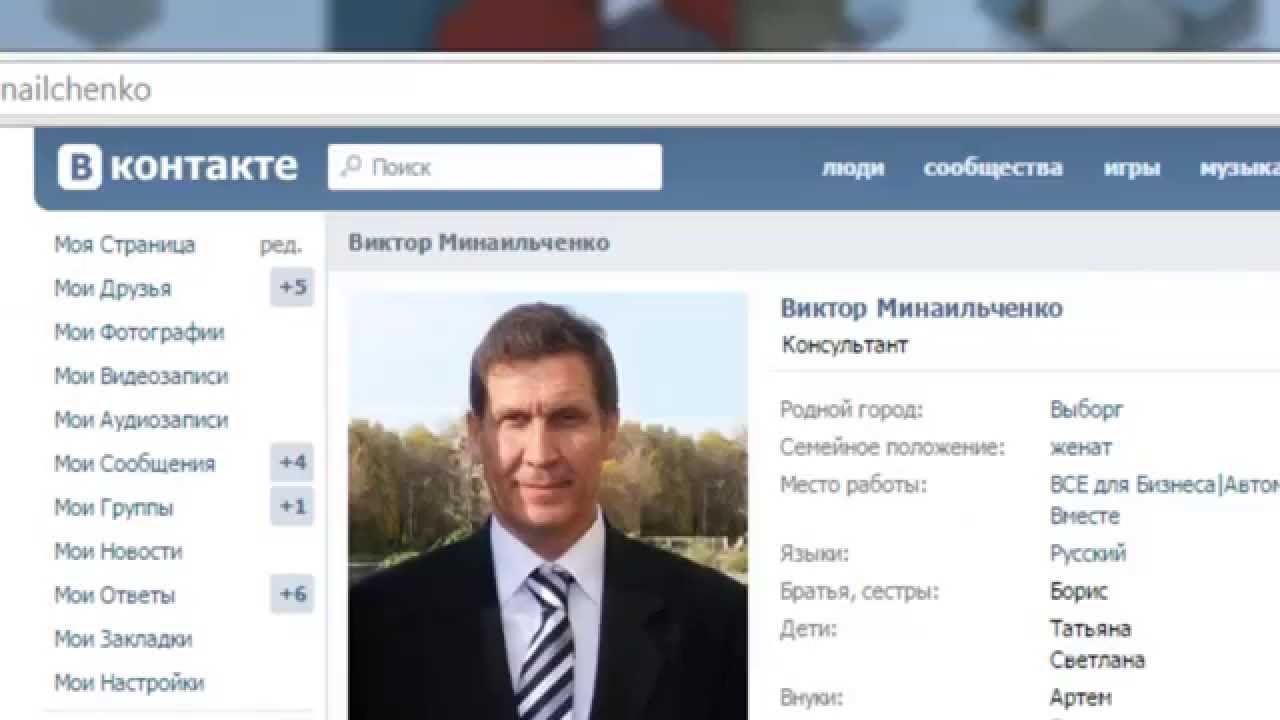 Вы можете нажать кнопку «Просмотр контактов», чтобы просмотреть или удалить контакты по мере необходимости.Вы также увидите перечисленные поля слияния — по одному для каждого заголовка столбца.
Вы можете нажать кнопку «Просмотр контактов», чтобы просмотреть или удалить контакты по мере необходимости.Вы также увидите перечисленные поля слияния — по одному для каждого заголовка столбца.
Чтобы двигаться дальше, вы должны согласиться с тем, что у вас есть разрешение на отправку текстовых сообщений каждому из контактов. Если у вас нет разрешения, продолжайте. Если вы не уверены, просмотрите раздел «Разрешения» в нашем руководстве по SMS 101.
Шаг 3: Создайте и отправьте свое сообщение.
Щелкните поле слияния, чтобы вставить информацию об этом столбце в свое сообщение.
Обратите внимание на счетчик символов под вашим сообщением.Каждый раз, когда вы добавляете поле слияния, среднее количество символов для этого столбца добавляется к вашему количеству символов. Окончательное фактическое количество отправленных символов и текстов может отличаться от заявленного.
При необходимости добавьте подпись или вложение (изображение). Выберите, следует ли отправить сообщение сейчас или запланировать его отправку позже. Затем подтвердите, что сообщение соответствует вашему желанию. Это все!
Как отслеживать ход группового сообщения
Групповые сообщения отправляются пакетами по 50 сообщений каждые пять минут или около 500 сообщений в час.Это сделано для того, чтобы ваш текстовый номер был в хороших отношениях с операторами мобильной связи. Для получения дополнительной информации посетите нашу страницу SMS 101.
Вы можете отслеживать состояние своих групповых сообщений, включая количество отправленных сообщений и их статус доставки, на экране «Подробная информация о групповом сообщении». Для просмотра:
- Перейти к групповым сообщениям.
- Щелкните блок группового сообщения, который хотите просмотреть.
Вы увидите подробный список контактов и отправленное им сообщение.
Как обрабатывать ответы
Поскольку групповые сообщения отправляются как отдельные сообщения нескольким людям, все ответы начинают беседу один на один. И поскольку они начинают беседы один на один, ответы на групповые сообщения появляются на панели управления беседами в меню сообщений. Оттуда вы можете обрабатывать их так же, как и любое другое входящее сообщение. Для получения более подробной информации просмотрите нашу страницу индивидуальных сообщений.
Понимание аналитики групповых сообщений
После отправки группового сообщения вы увидите раздел Аналитики сообщений на странице сведений о групповом сообщении.Чтобы найти это, перейдите в Групповые сообщения и щелкните блок сообщений, для которого вы хотите просмотреть аналитику.
Вот что вы увидите:
- Количество контактов, которым было ваше сообщение Отправлено на
- Количество контактов, которым было ваше сообщение Доставлено с на
- Количество ошибок (контакты, которым ваше сообщение было доставлено , а не , например, те, кто ранее отказался от рассылки)
- Количество уникальных Ответов от контактов
- Количество отказов
Ответ определяется как входящее сообщение от контакта , когда последнее полученное сообщение было групповым сообщением, и их ответ пришел в течение 24 часов после группового сообщения.
Отказ зачисляется на ваше групповое сообщение , когда групповое сообщение было последним сообщением, полученным контактом перед тем, как отказаться (текстовое сообщение STOP), и контакт отказывается от участия в течение 24 часов после получения группы сообщение.
Отправка сообщения — Справочный центр Fuze
Чтобы отправить сообщение контакту или группе, найдите контакт и откройте беседу чата или щелкните контакт или группу на панели недавних бесед, чтобы открыть существующий чат.
Если вы хотите отправить сообщение кому-то за пределами вашей организации, вам нужно будет добавить его в свой список контактов. Для получения дополнительной информации см. Добавление, редактирование и удаление контактов.
Есть несколько способов отправить кому-нибудь сообщение с помощью Fuze:
Дополнительные сведения о доступе к параметрам обмена сообщениями с помощью сочетаний клавиш см. В разделе «Команды клавиатуры».
Отправка сообщения контакту или группе
- Щелкните строку Search на панели инструментов Fuze.
- Введите имя контакта или группы в поле Search .
- Наведите курсор на контакт и щелкните значок сообщения. Отображается беседа.
- В поле Сообщение введите свое сообщение.
- Щелкните Отправить или нажмите Введите на клавиатуре.
Отправка сообщения в недавний или любимый разговор
- Щелкните имя контакта или группы в области беседы.
- Введите свое сообщение в поле Сообщение поле
- Нажмите Отправить .
Дополнительные параметры обмена сообщениями см. В разделе Упоминания, обмен файлами и смайлы.
Беседа на встрече
Находясь на собрании Fuze, вы можете открыть беседу в чате, доступную для всех участников собрания.
- Щелкните значок Chat .
- Введите сообщение.
- Нажмите Введите на клавиатуре.
После завершения собрания вы можете снова присоединиться к нему с помощью экрана Search в любое время, если вам нужно получить доступ к заметкам или другому контенту.
Переключение между встречей и Fuze Chat
Если вы участвуете в собрании Fuze, вы можете легко вернуться к экрану чата Fuze, не покидая собрания. Это позволяет вам общаться в чате с контактами, независимо от того, являются ли они частью текущего собрания.
- На экране собрания нажмите Вернуться к списку .Отображается главный экран Fuze.
Fuze удерживает вас на встрече, и вы по-прежнему будете слышать звук во время встречи. - Найдите контакт или группу либо щелкните контакт или групповой разговор. Отображается беседа.
- Введите свое сообщение в текстовое поле.
- Щелкните Отправить или нажмите Введите .
- Чтобы вернуться к собранию, щелкните собрание в области Активный .
Отправка сообщения во время голосового вызова
Во время голосового вызова нажмите значок Чат , чтобы переключиться на чат во время разговора.
Fuze переключается на ваш чат, и вы можете отправить сообщение, не выходя из разговора.
Отправка сообщения с помощью меню вызова
Используйте меню Вызов для отправки текстового сообщения с помощью службы коротких сообщений (SMS).
- Щелкните Позвоните на панели инструментов Fuze. Отображается меню Вызов .
- С цифровой клавиатуры введите номер телефона.
Чтобы отправить сообщение на международный номер телефона, введите код выхода, код страны, а затем полный номер телефона.Для внутренних звонков не требуется предыдущая цифра или код страны.
- Щелкните Текст . Откроется чат-беседа.
- В поле сообщения введите сообщение и нажмите Введите или щелкните Отправить .
Отправка сообщения в виде IM, MMS или SMS
Щелкните Отправить как , чтобы выбрать тип сообщения.
- IM ( Instant Message ): выберите этот вариант, чтобы отправить свое сообщение как мгновенное сообщение.
- MMS ( Служба мультимедийных сообщений ): это стандартный способ отправки мультимедийных сообщений (изображений, аудио- и видеофайлов) по сотовой сети.
- SMS ( Служба коротких сообщений ): это стандартный протокол, используемый для отправки текстовых сообщений. Любое сообщение длиной более 160 символов разбивается на несколько сообщений.
Групповое текстовое приложение без ответа Все
Тексты — один из самых удобных и эффективных способов общения.Фактически, 67% людей предпочитают писать текстовые сообщения, а не разговаривать по телефону.
Но это может быть проблемой при управлении групповыми текстами и групповыми чатами.
Групповые тексты на вашем iPhone (с помощью iMessage) или Android-устройстве (с помощью приложения Google Messages) имеют ограничения. Это особенно актуально, когда речь идет об обмене текстовыми сообщениями.
Вот проблема:
Обычный групповой обмен сообщениями, включенный на вашем телефоне, не позволяет отправлять групповые тексты по отдельности отдельным контактам.Все в группе видят как сообщение, так и ответы всех остальных участников группы.
Это не идеальный вариант, когда в вашем списке сообщений много людей.
К счастью, MessageDesk позволяет легко отправлять групповые тексты индивидуально, не отвечая всем. Посмотрите, как это работает:
6 причин, по которым групповые сообщения Android и iPhone не работают при групповом обмене сообщениями
- Если вы используете iMessage или Google Messages для группового обмена текстовыми сообщениями, вы не сможете отправить групповой текст, не ответив всем.
- Все видят индивидуальные текстовые сообщения всех остальных в группе текстовых сообщений.
- Групповые сообщения, отправленные на чей-либо телефон, не являются личными.
- На вашем iPhone или устройстве Android нет эффективного способа организации контактов в группы.
- Если вы представляете бизнес или организацию, вы не можете сегментировать клиентов или назначать беседы определенным пользователям.
- Вы не можете создавать, персонализировать или сохранять текстовые или MMS-сообщения в качестве шаблонов для повторного использования.
Как работает приложение для группового текстового сообщения без ответа на все?
В отличие от стандартных приложений для обмена текстовыми сообщениями, приложение для группового текстового сообщения без ответа позволяет отправлять массовый текст индивидуально нескольким контактам.Вы можете отправить массовое сообщение неограниченному количеству контактов, но каждый контакт видит только свое индивидуальное сообщение.
Подумайте о групповом тексте без ответа, как о электронном письме с скрытой копией, но только для обмена SMS. Это то, что отличает этот вид обмена сообщениями от обычных групповых текстов или приложений для группового чата.
Как отправить групповой текст по отдельности с помощью трансляций MessageDesk
MessageDesk — это групповое текстовое приложение, которое упрощает отправку текстов индивидуально нескольким контактам и большим группам людей.
Когда контакт отвечает на групповой текст (широковещательный), отправленный из MessageDesk, его ответ на текстовое сообщение возвращается вам в папке входящих сообщений MessageDesk в виде одного личного ответа.
В отличие от других приложений для массового текстового сообщения, которые не отправляют тексты ответов, все ответы в MessageDesk остаются отдельно от всех других ваших разговоров.
Ниже приведено трехэтапное руководство по созданию группы, составлению текстового сообщения и отправке группового текста в виде широковещательной рассылки с помощью MessageDesk.
Примечание. После создания учетной записи вы можете войти в MessageDesk с любого устройства с помощью веб-браузера.Вы также можете посетить магазин приложений и загрузить MessageDesk для iOS или Android.
Шаг 1. Загрузите список контактов или синхронизируйте контакты со своего iPhone или устройства Android
Шаг 2. Выберите свою группу и напишите сообщение
Шаг 3. Отправьте групповое текстовое сообщение в виде широковещательной рассылки
После отправки сообщения MessageDesk создает отчет, в котором объясняется, сколько сообщений было отправлено и сколько времени потребовалось для завершения отправки.
MessageDesk также будет обрабатывать все ваши требования к защите от спама в фоновом режиме, если контакт решит отказаться от обмена сообщениями в будущем.
Предлагаемая статья: Как выбрать лучшую службу обмена текстовыми сообщениями для вашего бизнеса или организации
Другие умные способы использования групповых текстов
- SMS текстовое маркетинговое
- Служба поддержки клиентов
- Ежедневные, еженедельные или ежемесячные напоминания о встрече
- Счета и напоминания о счетах
- Отправка текстовых ссылок для выхода из Google Reviews
- Текстовые ссылки на опросы и опросы
Следующие шаги
Готовы отправлять сообщения своим контактам? MessageDesk здесь, чтобы помочь с умным и простым обменом текстовыми сообщениями для бизнеса.
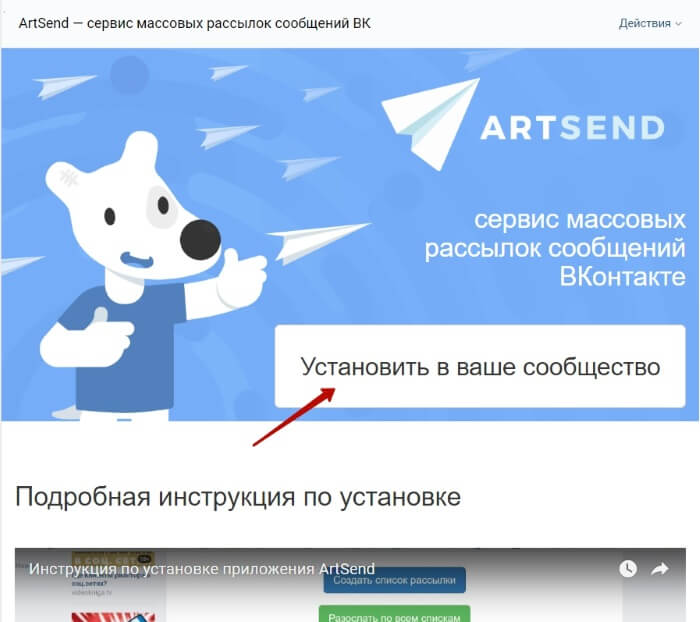 0 (compatible; SenlerWebhook/1.0; +https:
0 (compatible; SenlerWebhook/1.0; +https: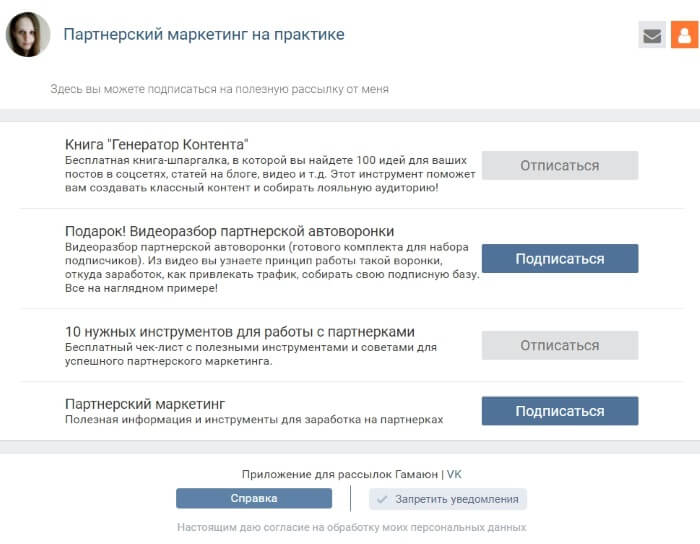 Если пользователь не поймет из рассылки, что он него хотят, он просто закроет сообщение, а то и вовсе отпишется.
Если пользователь не поймет из рассылки, что он него хотят, он просто закроет сообщение, а то и вовсе отпишется. С точки зрения соцсети это автоматически выражает согласие на взаимодействие, но еще не подписывает на рассылку.
С точки зрения соцсети это автоматически выражает согласие на взаимодействие, но еще не подписывает на рассылку.
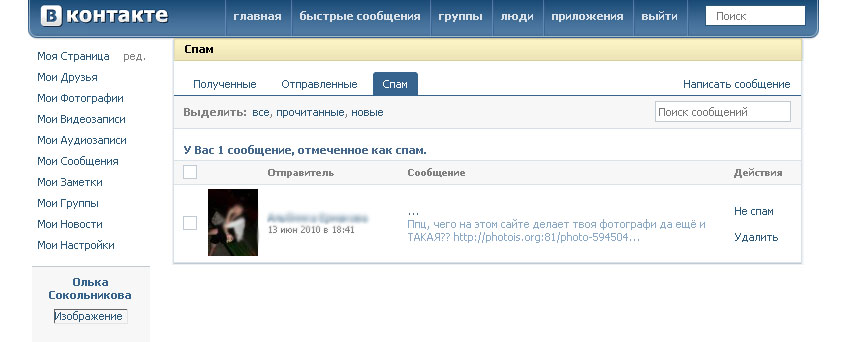
 Вам отобразятся сообщения людей, размещённые на их странице, а значит, им эта тема интересна и можно предложить свою услугу.
Вам отобразятся сообщения людей, размещённые на их странице, а значит, им эта тема интересна и можно предложить свою услугу.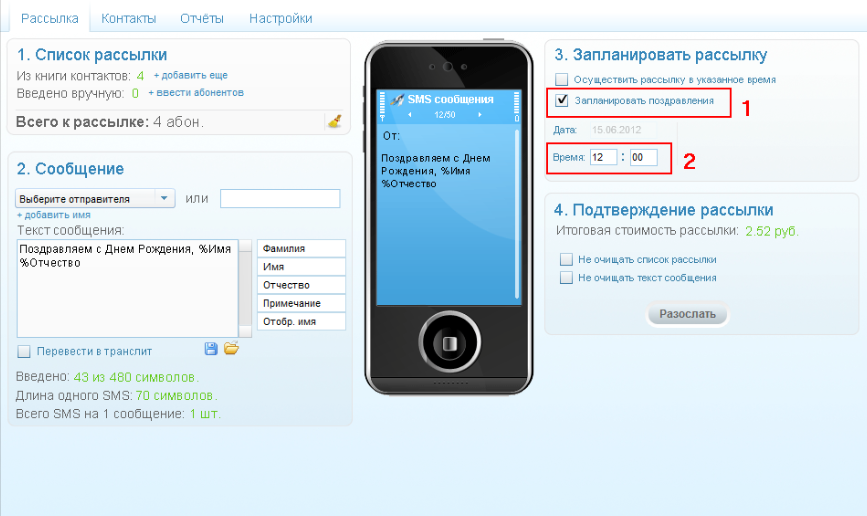
 Д.
Д. Например: +447520633003 или 00447520633003 для Великобритании; +12565842044 или 0012565842044 для США.
Например: +447520633003 или 00447520633003 для Великобритании; +12565842044 или 0012565842044 для США.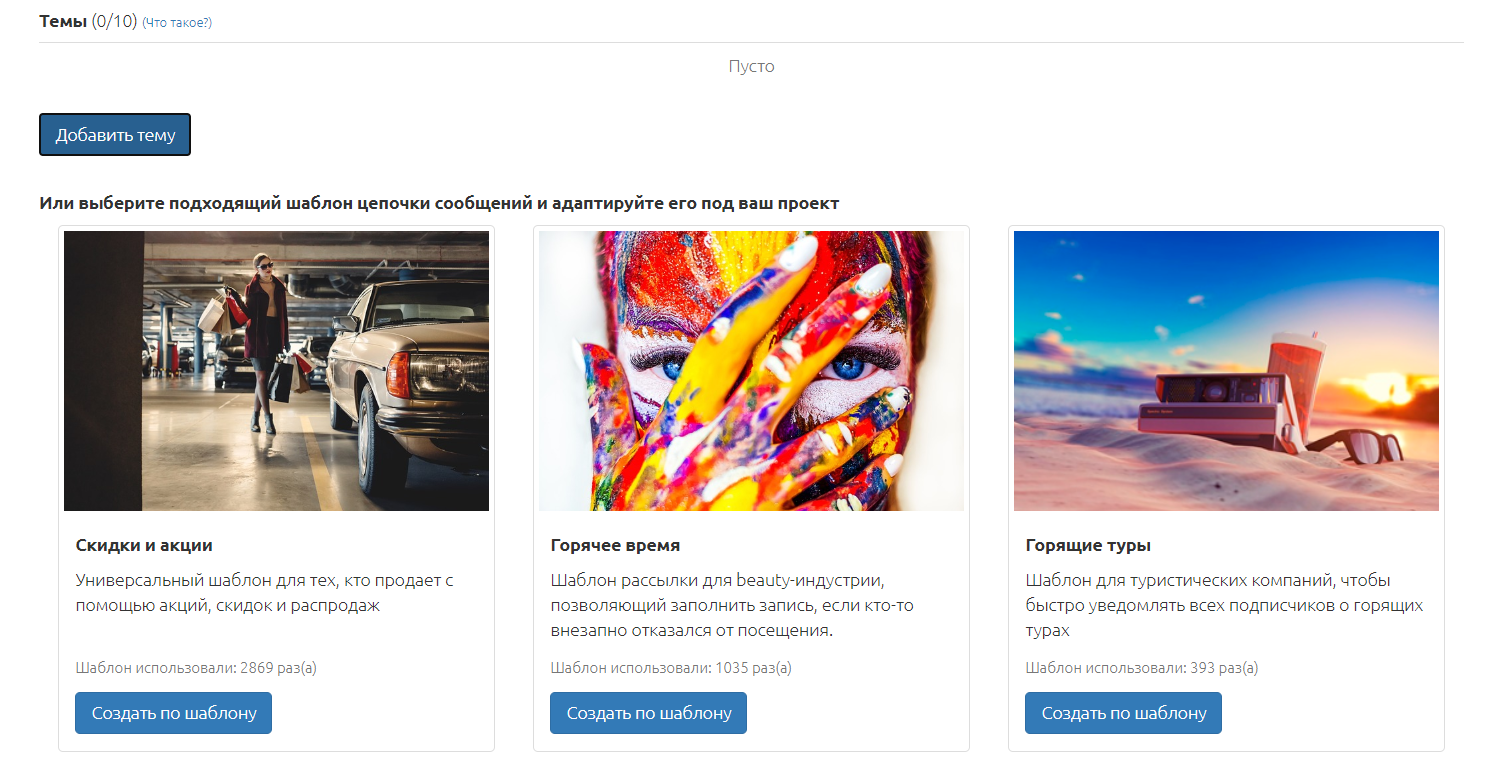
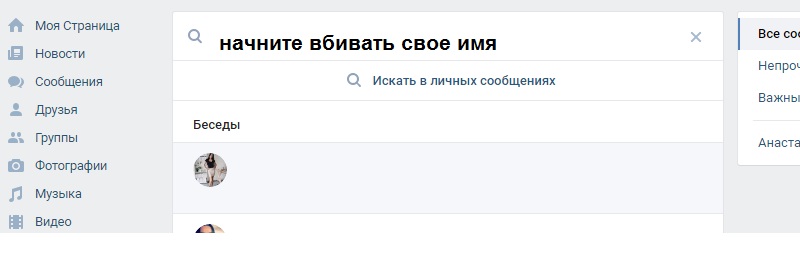 Он предоставляет возможность снимать контакты с телефона, настраивать его и отправлять визитную карточку по SMS.
Он может распознавать сообщения с визитными карточками и обеспечивать возможность их сохранения в телефоне.
Он предоставляет возможность снимать контакты с телефона, настраивать его и отправлять визитную карточку по SMS.
Он может распознавать сообщения с визитными карточками и обеспечивать возможность их сохранения в телефоне.
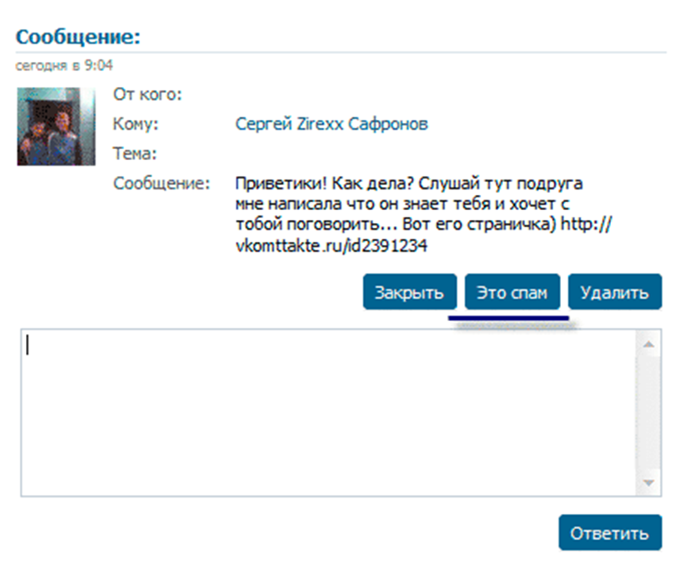

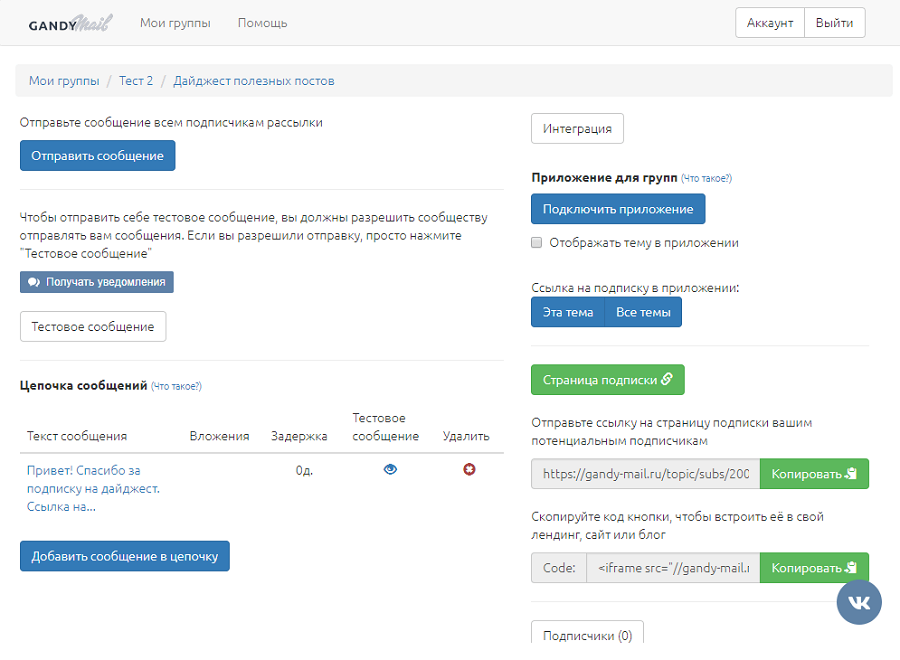 Для получения дополнительной информации посетите нашу страницу SMS 101.
Для получения дополнительной информации посетите нашу страницу SMS 101.